제목 : 서기*님의 PrincePE에서 활용하는 DeskLink를 저의 방식으로 활용하여 보았습니다..
왕초보서기*님께서 트윅하신 PrincePE v22 버전을 업데이트하신후 선물로 베풀어 주고 계십니다..
PrincePE v22 버전이 벌써 오래된(?) 구버전이어서 많은 부분들을 업데이트 하신다고 새벽까지 고생을 하셨습니다.
열정으로 완성하여 주신 작품 감사합니다.. 항상 좋은일만 있으시길 바랍니다
현재 사용기란에서..선물이 있습니다..참고하여 주십시요
!또수정재업)PrincePE_v22를 제 취향에 맞게 수정했습니다.
https://windowsforum.kr/review/13162810
이 작품에는 boot.wim에 포함된 DeskLink 프로그램을 boot.wim 밖으로 꺼내서 활용을 하고 있으십니다
좋은이*님 작품에서 PEsoft.ini를 활용해서 PE의 설정등에 활용이되고 있습니다..서기*님께서 활용하신 DeskLink 경우에는..추가한 프로그램의
바로가기를 바탕화면에 만들어 주거나 삭제하는 기능만 있습니다..
작년에...cmd 파일로 Backup폴더에 있는 프로그램들에 대한 바로가기 관련한 사용기를 썼었기 때문에..저도 이 부분에 대해서는 관심이 많아서
DeskLink 가 boot.wim 밖에 있고 여기에 cmd 파일이 잇는 형식이 아니라 cmd 파일들이 모두 boot.wim안에 있고 boot.wim 밖에는 프로그램만
있는 형식으로 하여 보았습니다
PE를 활용하시는 분들을 아주 많으시죠...이 많은분들이...나름대로의 아이디어로 구성된 방식을 활용을 하고 계실것입니다.
아래의 사용기는 많은 방법중에 하나 일것입니다...이런 방식으로 활용하는 사람도 있구나 하는 정도로만 참고하여 주십시요..
1. 업데이트 하여 주신 PrincePE_sgd4 버전입니다...해상도를 1024*768로 수정을 하였습니다..
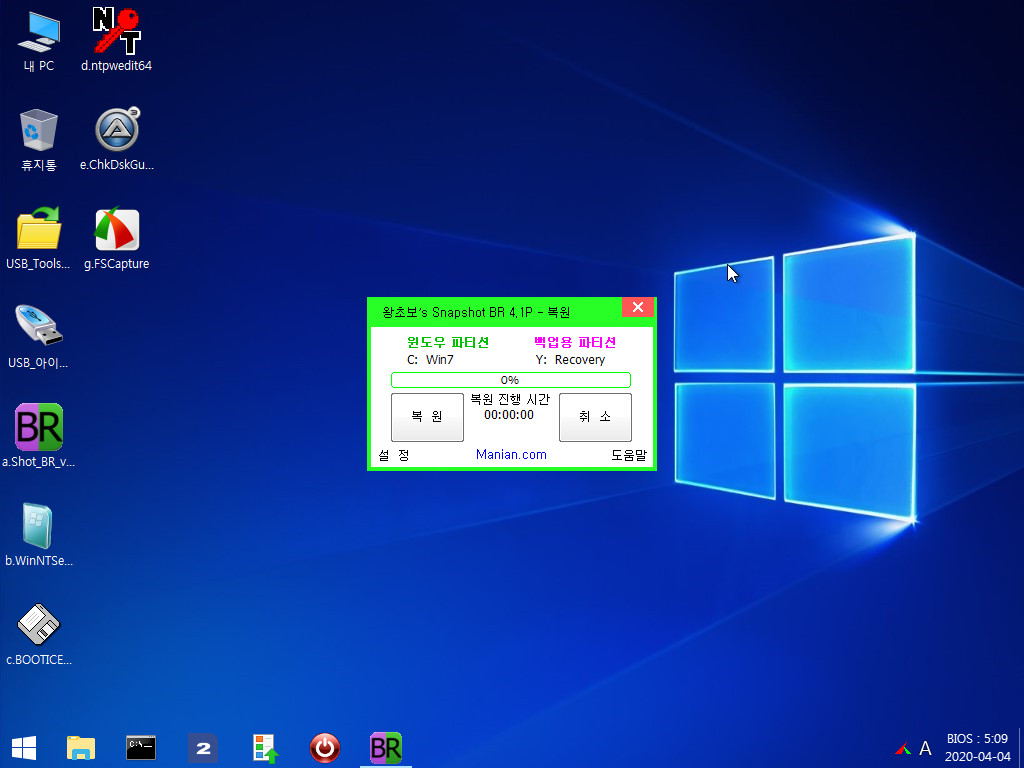
2. LetterSwap.exe의 /IgnoreLetter X Y 옵션을 확인하기 위해서 30번이 넘게 재부팅을 하셨다고 하십니다...열정없이는 할수가 없는 일이죠..
서기*님 다시 한번더 감사드립니다..
위에서 ReMount.cmd에서 Y:로 마운트후 LetterSwap.exe /auto 옵션으로 윈도우에서 처럼 드라이브 문자를 정렬하여 주고 있습니다
윈도우 처럼 정렬할꼐 예외 드라이브 옵션입니다 /IgnoreLetter X Y
PinTool.exe 대신에 PinUtil.exe 이 사용되고 있습니다...boot.wim 안에 PinTool.exe 파일이 그대로 있습니다..boot.wim을 수정하시는 분들은
필요없는 PinTool.exe는 삭제를 하시면 될것 같습니다 그리고 PinUtil 관련 Pecmdpin.ini가 system32 폴더안에 있습니다...
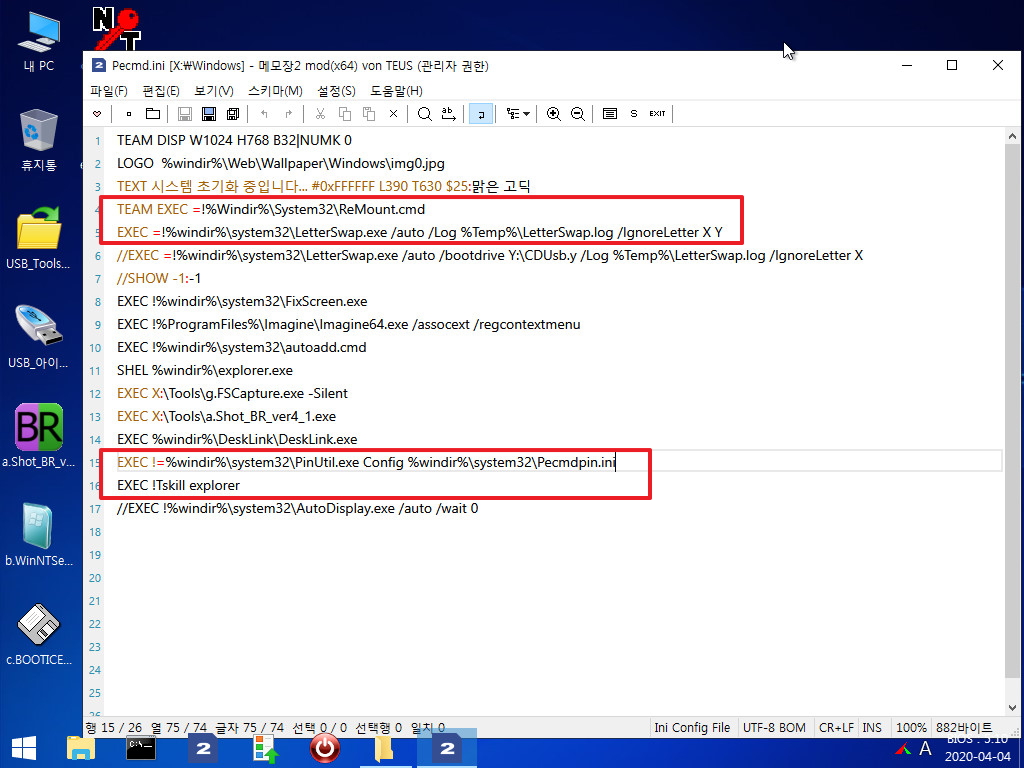
3. 숨김파일, 폴더가 기본이 보이는것입니다..그래서 우클릭 메뉴는 표시 안함으로 되어 있습니다
바탕화면의 바로가기 제거에 (PE)라고 표시도 해주셨습니다..
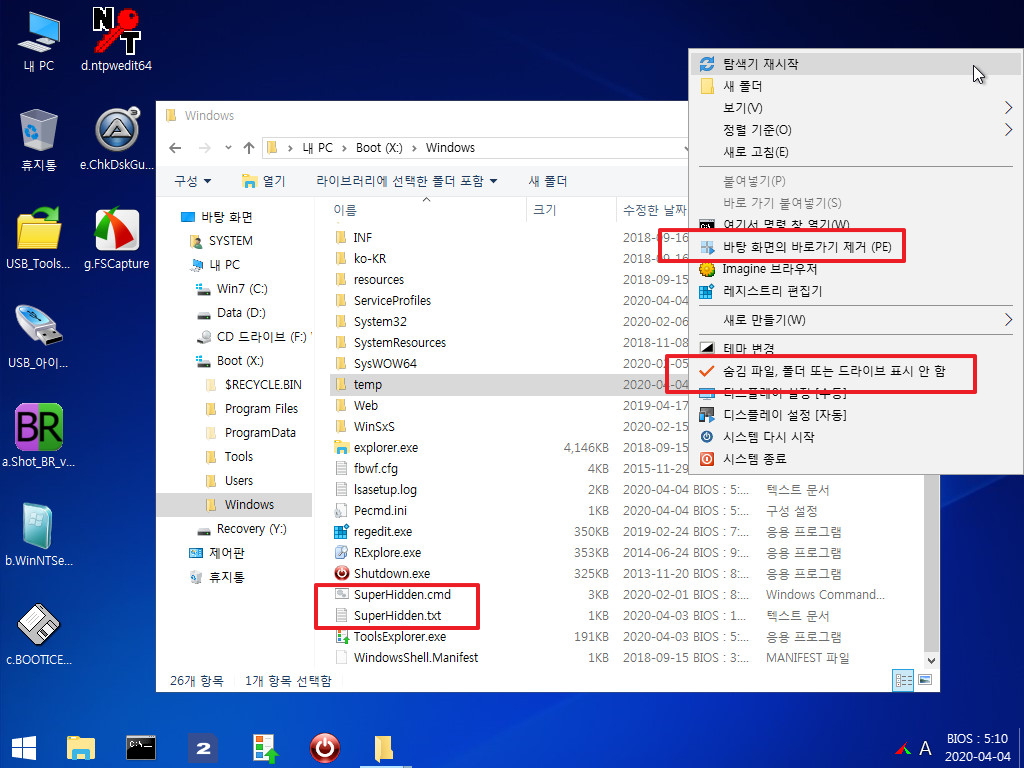
4. boot.wim 밖에 있는 DeskLink 폴더입니다...Y: 마운트가 되어 있습니다 Tools 폴더에 프로그램들이 있습니다.
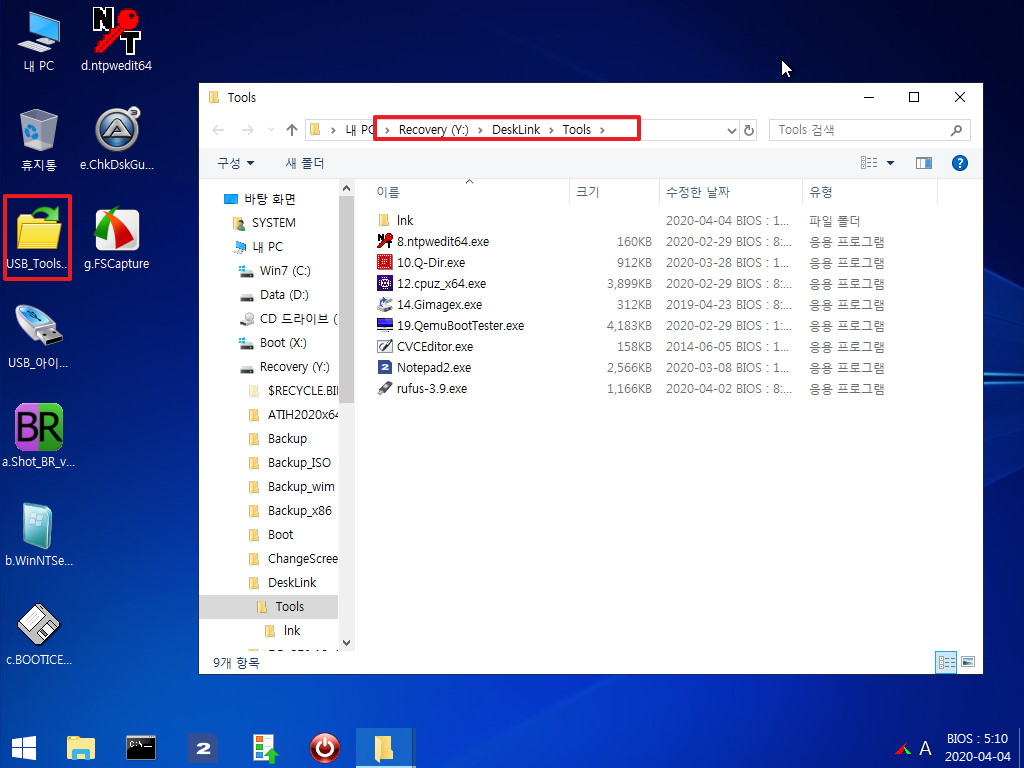
5. 클릭하면 바로가기 파일들이 추가 됩니다..

6. 서*다님께서 설명을 해주신 부분이죠...exe 파일을 7z으로 열어보면..cmd 파일이 있습니다..cmd 파일을 단일파일로 만들어서 숨김실행도하고
아이콘도 생기고 펼요할때는 cmd 수정도 할수가 있어서 좋네요.
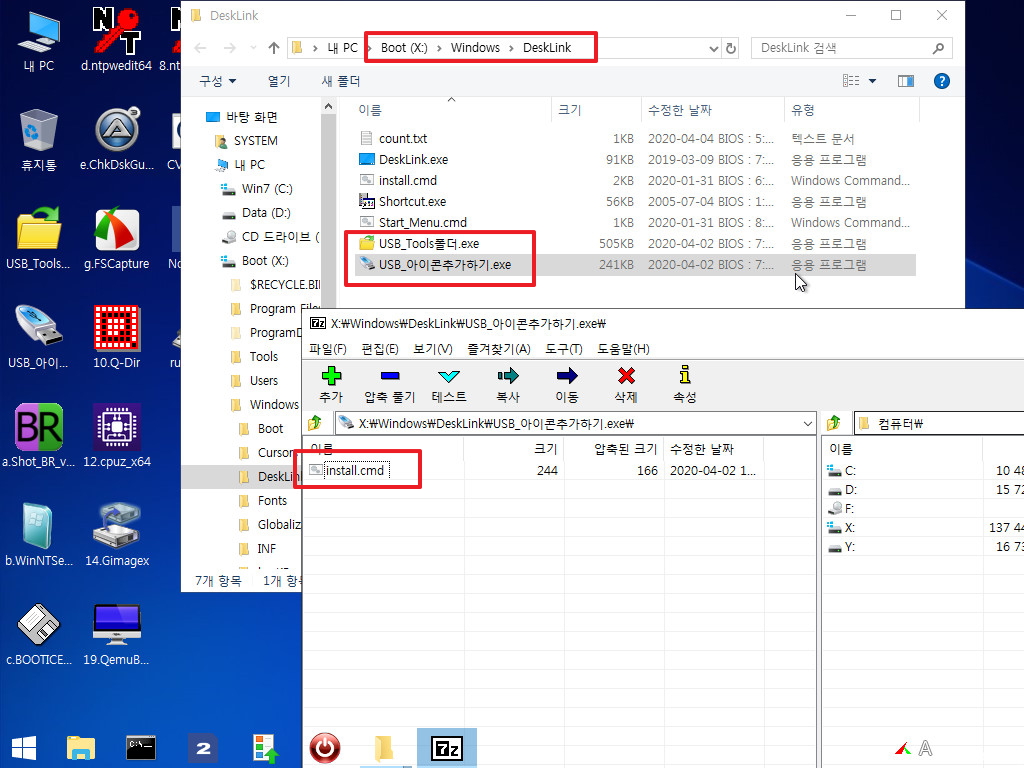
7. USB_아이콘추가하기.exe에 있는 cmd 파일 내용입니다.. 실행은 DeskLink\DeskLink.exe가 되는데..검색은 cdusb.y 파일로 하고 있습니다.
윈도우 겸용으로 쓰고 계시는것 같은셔서..이유가 있으실것 같기도 합니다..보통은 이런 경우 실행할 파일을 검색해서 있으면 실행을 하는것으로
알고 있습니다..
pecmd.ini에서 이미 ReMount.cmd에서 cdusb.y를 검색해서 현재 Y: 마운트가 된 상태여서 여기에서는 DeskLink\DeskLink.exe 유무를 검사후
실행을 바로하면 될것 같기도 합니다
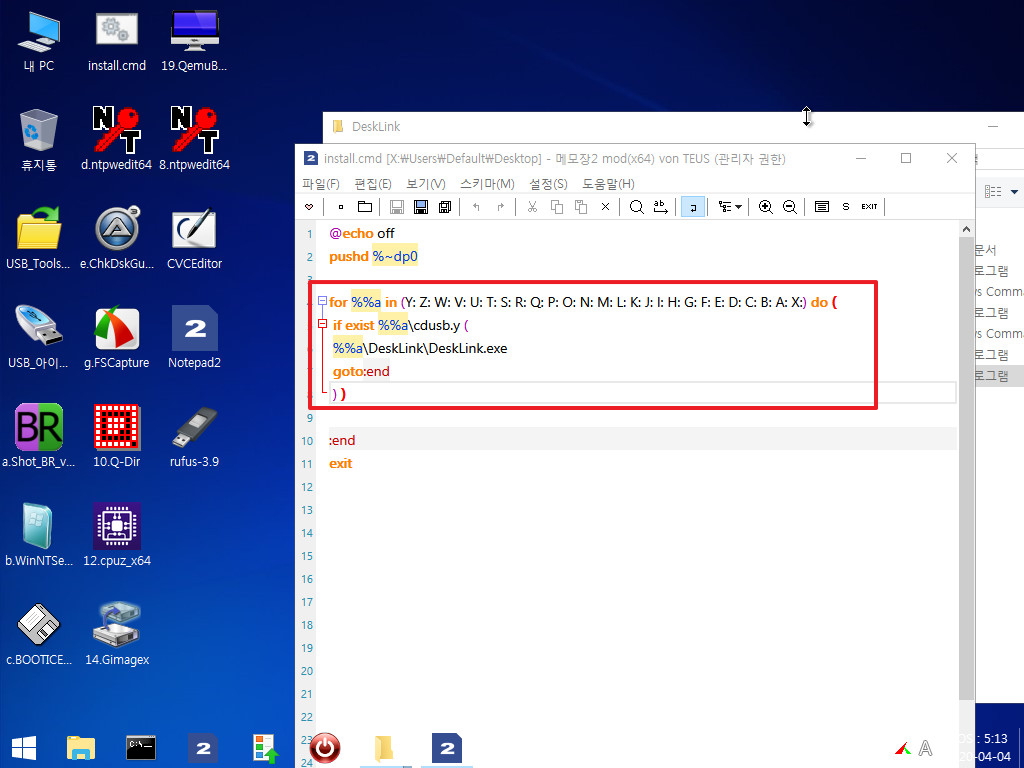
8. 루트에 있는 DeskLink 폴더입니다..install.cmd 내용입니다.
set Curdrv=%~d0 부분이 중지가 되어 있고...for문으로 각 드라이브를 검색하고 있습니다..그리고 dir %%I\ 이 실행이 됩니다.그리고나서 다시
cdusb.y검색한 후에 set Curdrv=%%I 를 설정하고 있습니다.. 이미 DeskLink가 있는 파티션이 cdusb.y가 있어서 Y: 마운트인데..여기에서도
다시 확인을 하고 있습니다 작품을 만드신분의 생각을 다 알수는 없을것입니다..그저 한참을 고민 했습니다.
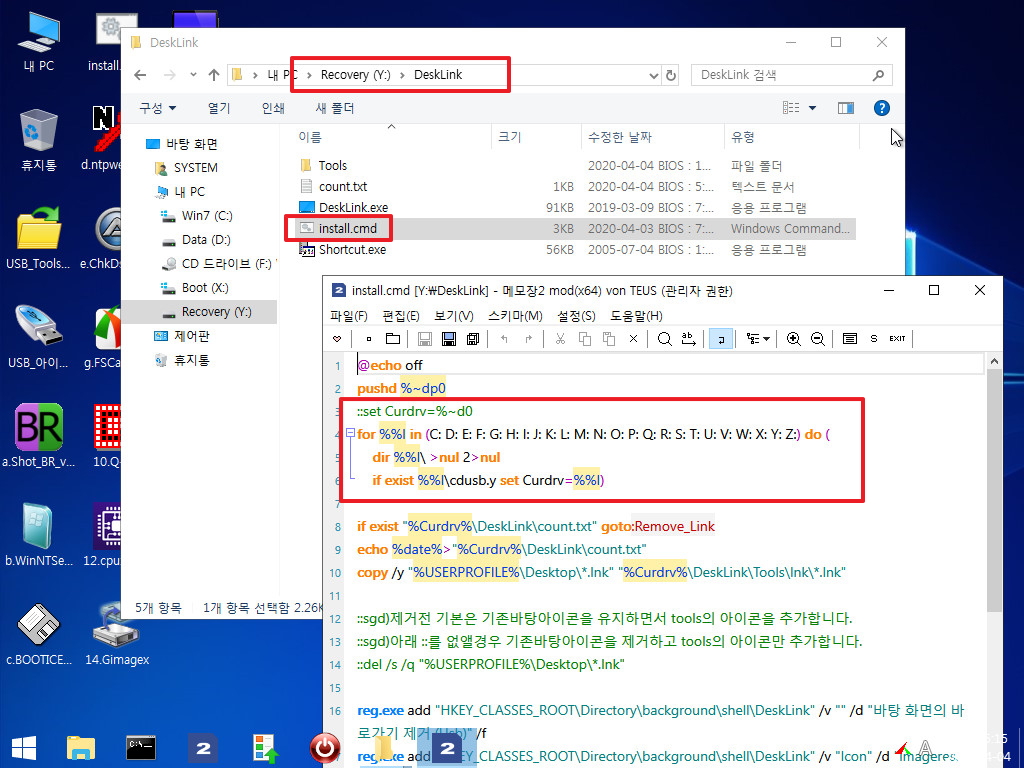
9. (Usb)라고 표시를 하여 주고 있습니다..
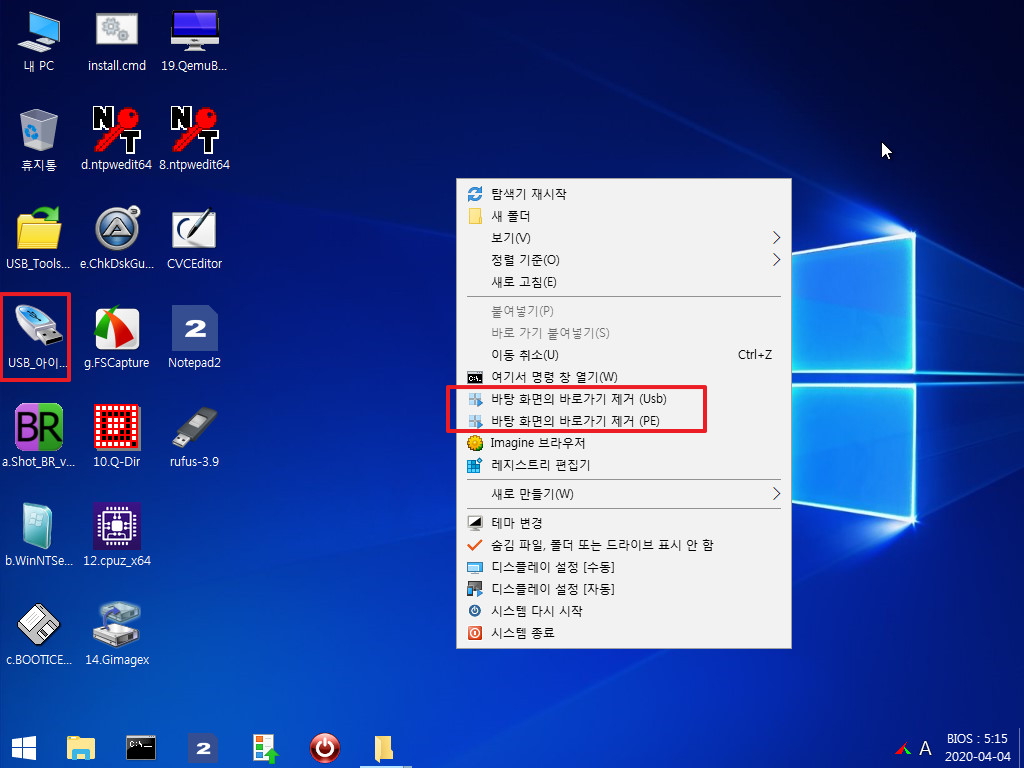
10. 삭제시 바탕화면 아이콘 복원을 위해서 아래의 폴더에 기존 바탕화면 아이콘을 저장하고 있습니다
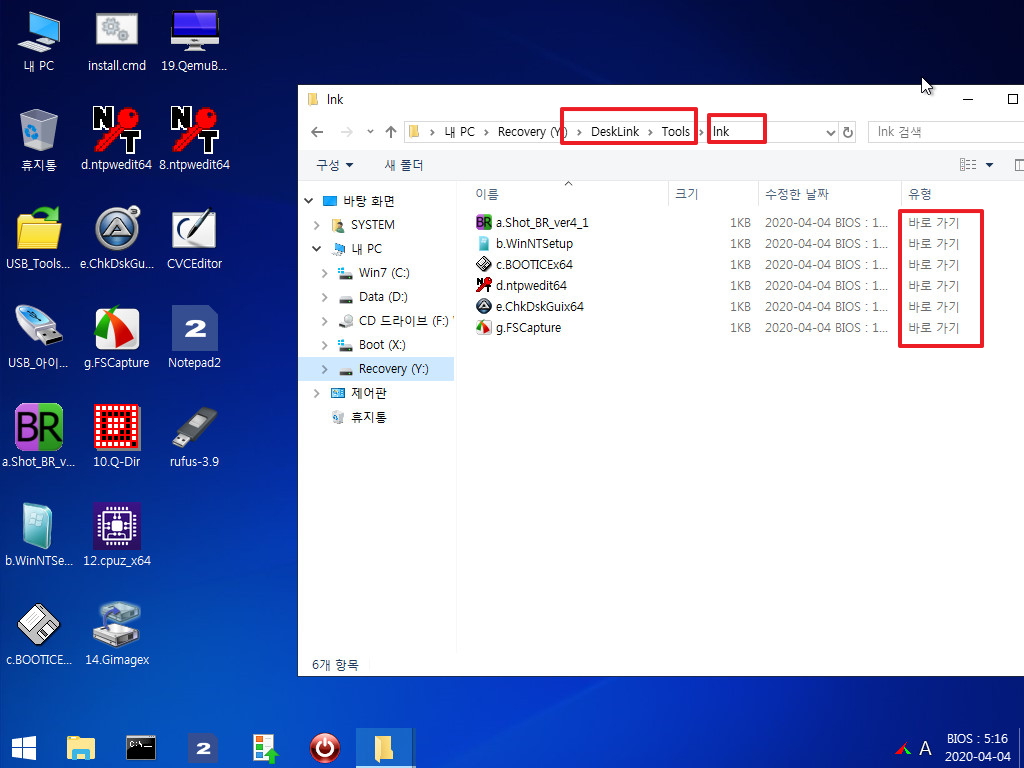
11. 우클릭 메뉴에서 USB 바로가기 파일들을 삭제를 하였습니다.
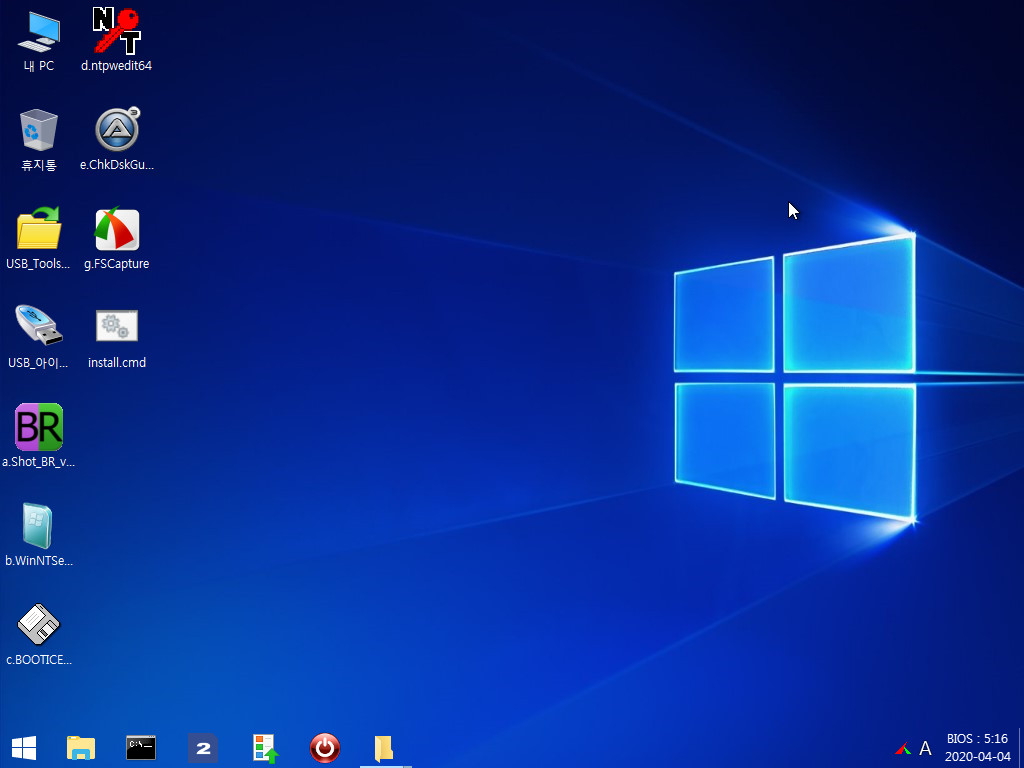
12. 아래 2개의 바로가기 파일을 바탕화면 경로가 달라서 삭제되지 않습니다
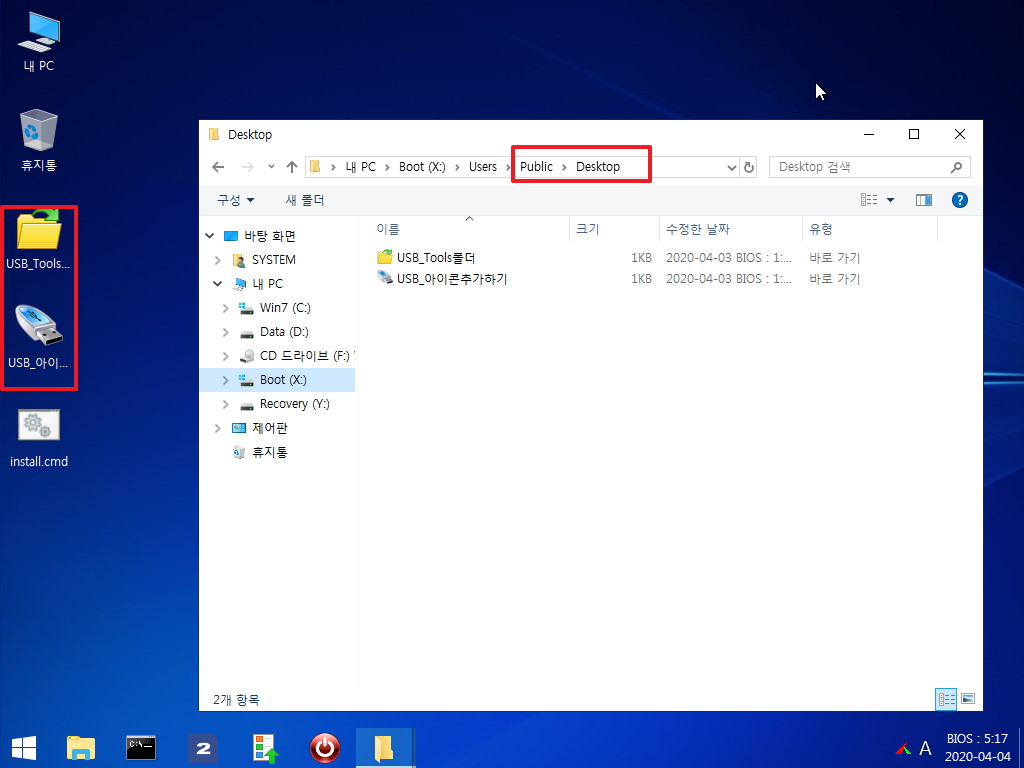
13. PrincePE_sgd3 버전에 왕자님께서 추가 다이어트해주신 DEFAULT, SOFTWARE 파일로 교체해서 부팅한것입니다...시계에 BIOS가 없이 정상적
으로 표시가 되고 있습니다.. 체크디스크는..제가 가지고 있는것을 컴파일 한것입니다.
DeskLink 관려해서 수정을 하였습니다...DeskLink\Tools 폴더에 프로그램이 있는것이 아니라 PETools 폴더에 프로그램이 있습니다.좋은이*님
작품과 구분하기 위해서 PETools 폴더로 하였습니다
PETools 폴더가 검색되지 않으면...바탕화면에..PETools에 관련된 바로가기 파일 2개가 없습니다..PETools 폴더가 있는 경우에만 있는것이 좋죠..
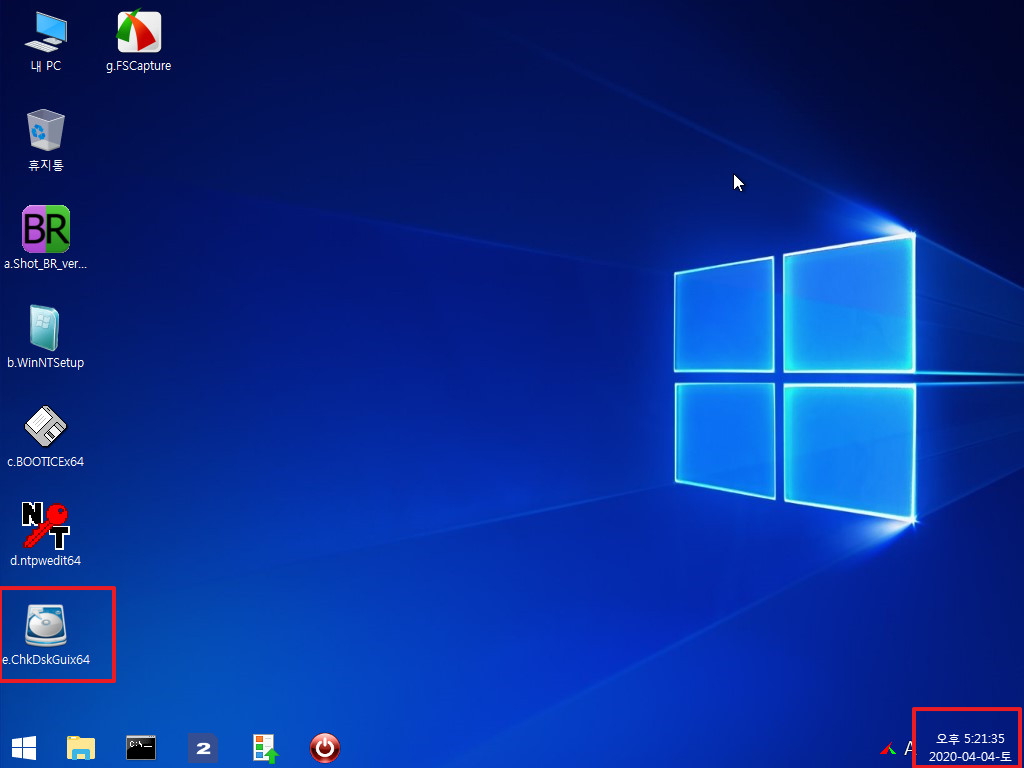
14. Y: 마운트에 관련한 기능이 없습니다...Macrium Reflect 프로그램이 Y: 마운트와 문제가 있다는것을 모두 아실것입니다...현재 이 PE에는 Macrium
Reflect가 없지만..Y: 마운트를 하지 않는것을 진행을 한것입니다. 그리고 PETools 폴더에 있는 단일파일들이 Y: 마운트를 해야할 특별한 이유가
있는것도 아니어서 Y: 마운트를 할 필요는 없을것 같기도 합니다.
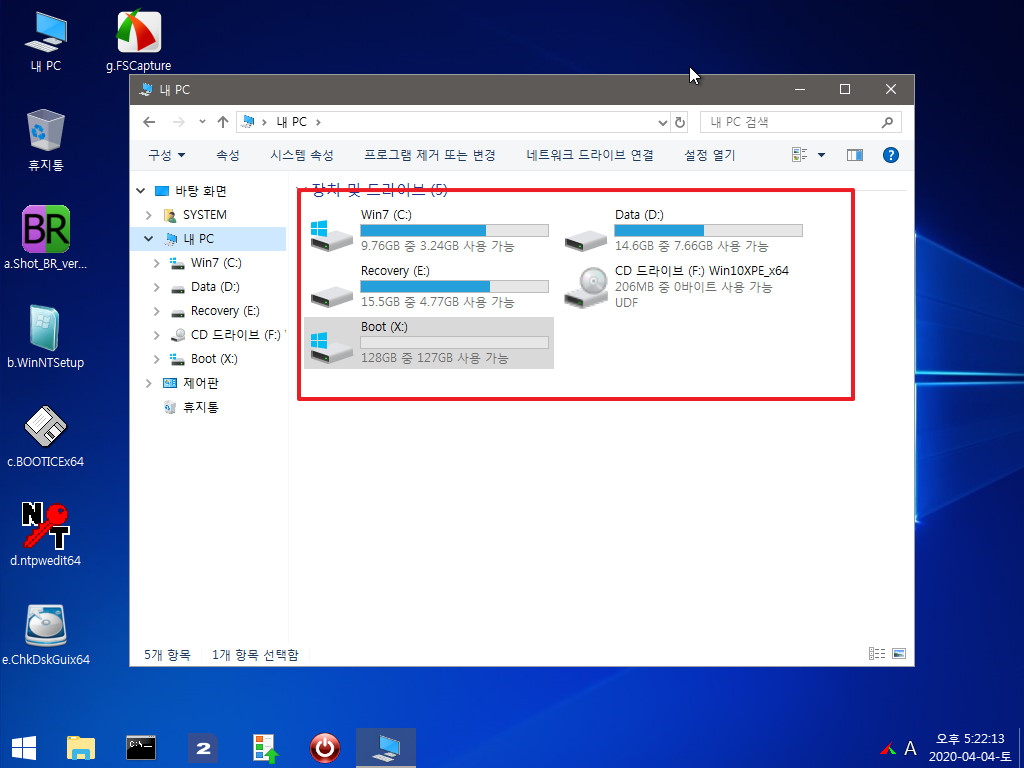
15. 교체한 파일 2개입니다..
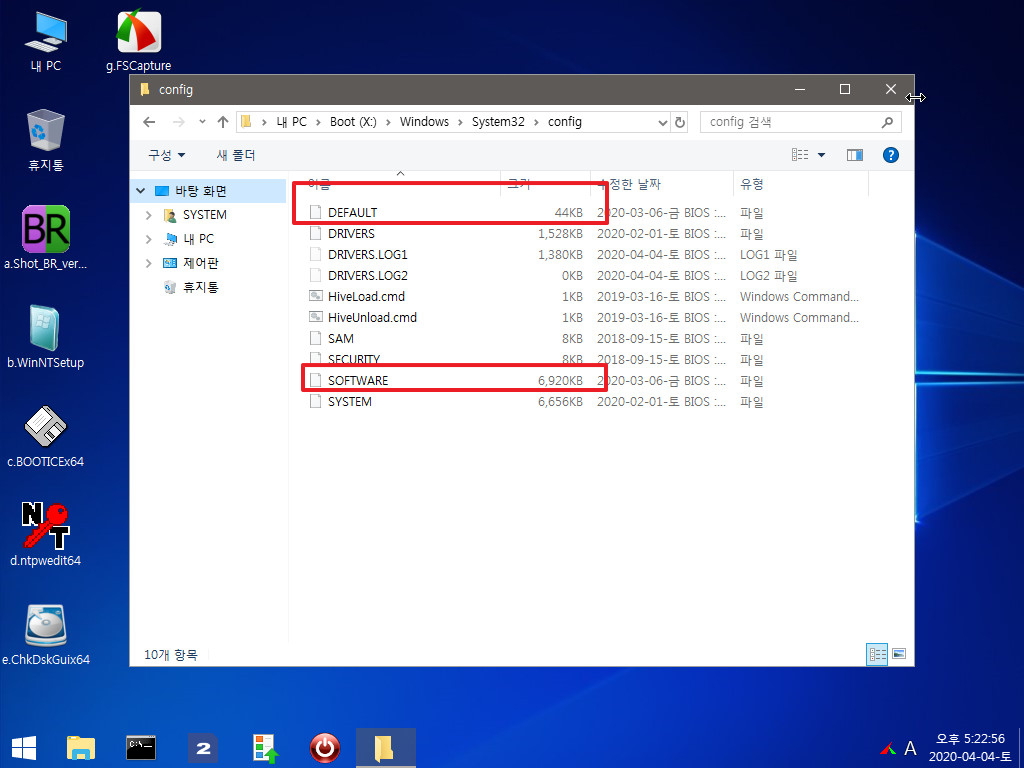
16. 우클릭 메뉴관련해서 레지를 하이브해서 수정하는 방식이 아니라..PrincePE_V19 버전에 있는 autoadd.cmd 파일을 수정해서..실행하는 것으로
우클릭 메뉴를 등록하였습니다..이것이 레지하이브를 하지 않아도 되어서 간단하기는 합니다만..부팅시 시간이 좀더 걸립니다.
시작메뉴 등록하는 칸이 너무 많아서 8개로 줄이고 숨김파일,폴더가 현재 보이고 있어서..우클릭 메뉴에 표시안함으로 바꾸는것을 추가하였습니다
어두운 테마 레지도 밝은것으로 수정을 했습니다
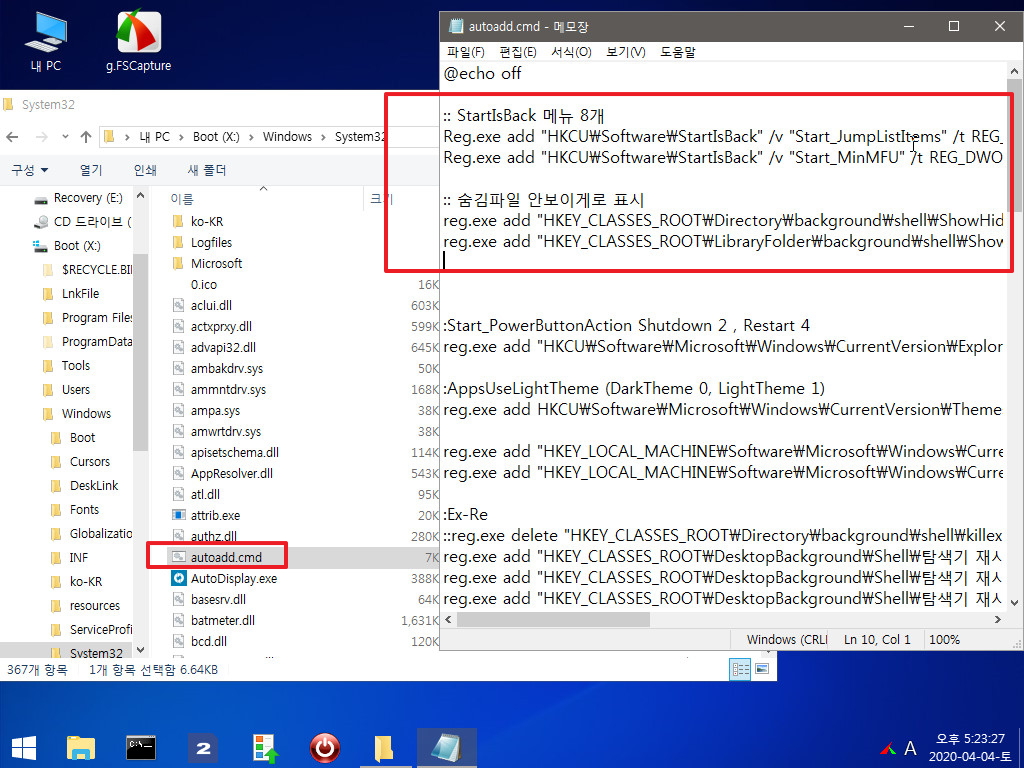
17. 레지파일이 구버전 autoadd.cmd여서 ini대신에 Display.exe가 되도록 이부분들도 수정을 했습니다
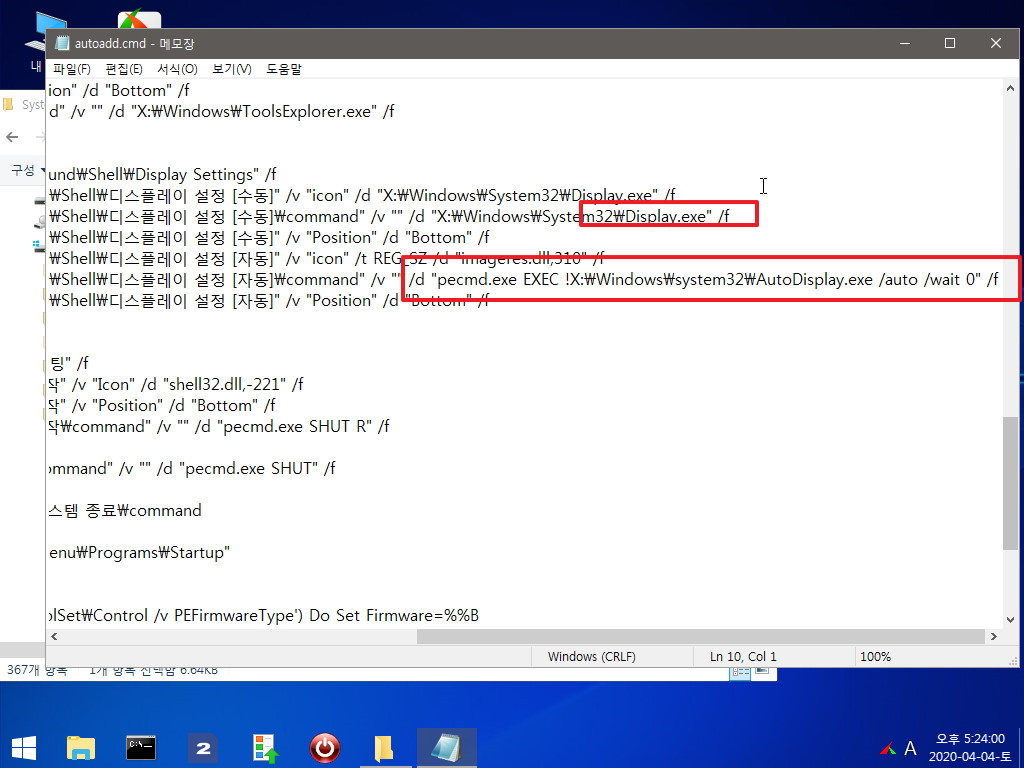
18. DEFAULT, SOFTWARE에 하이브 되어 있는 우클릭 레지 내용이 구버전것이어서..아래처럼..재시작, 종료 명령어도 pecmd.exe로 수정을 했습니다
1번 내용이 있는데도...오른쪽 시계에..BIOS 이런 내용이 표시가 되지 않네요...표시가 되려면 레지에 뭔가 있어야 하나 봅니다..
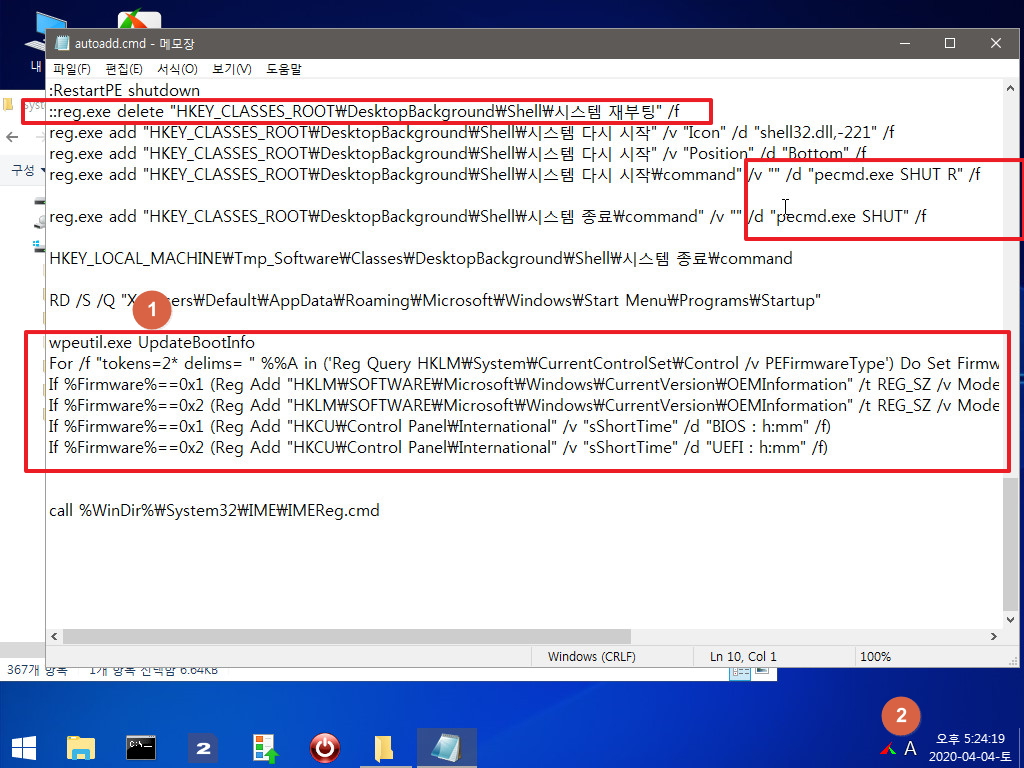
19. 1번 Y: 마운트를 할 필요가 없어서...LetterSwap.exe /auto 옵션만 적용이 되었습니다..
2번 pecmd.ini가 Windows폴더에 있어서 수정하기가 편했습니다...그래서 system32 폴더에 있던것을 Windows폴더에 옮기도 이름도 PinUtil.ini로
바꾸어 보았습니다
3번 PE부팅시에 Tools PETools 폴더에 바로가기 파일을 만들고...이 파일을 모든 프로그램에 복사도 하고 바탕화면 바로가기 만들때 활용을
합니다..바로가기 만들때 Tools PETools에서 exe를 검색해서 새로 만드는것보다는 복사가 빨라서 활용하고 있습니다
4번 왕자님께서 추가로 다이어트 해주신 레지파일을 탐색기 오류 메세지가 없어서 탐색기 재시작을 할 필요가 없습니다
5번 탐색기 재시작화 최대해상도 설정이 있는데 Shot_BR_ver4_1.exe FSCapture.exe가 먼저 실행이 되 필요가 없을것 같아서 모든 작업이
완료후 실행이 되도록 순서를 맨 끝으로 이동을 하여보았습니다
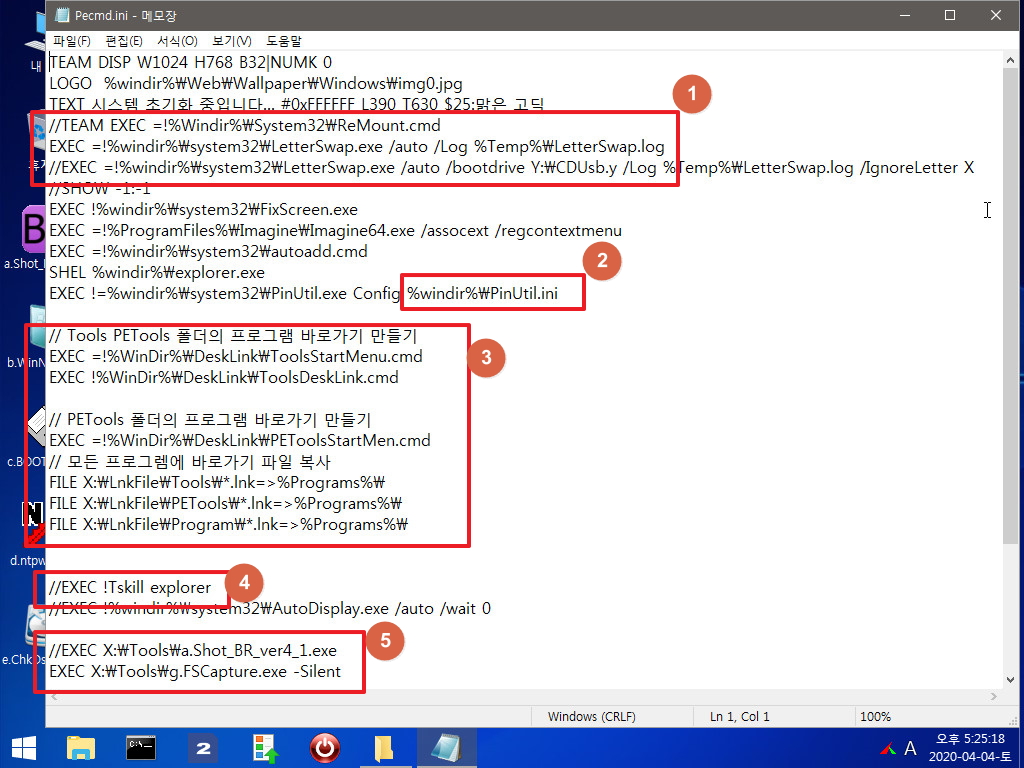
20. autoadd.cmd에서 우클릭 메뉴 등록을 잘 해주었습니다.. 숨김파일이 표시되고 있어서 우클릭 메뉴에는 표시 안함으로 되어 있습니다
빨간 네모 표시를 안했네요...Tools 폴더에 있는 프로그램 바로가기가 바탕화면에 있어서 바탕화면 바로가기 모두삭제로 표시가 되어 있습니다
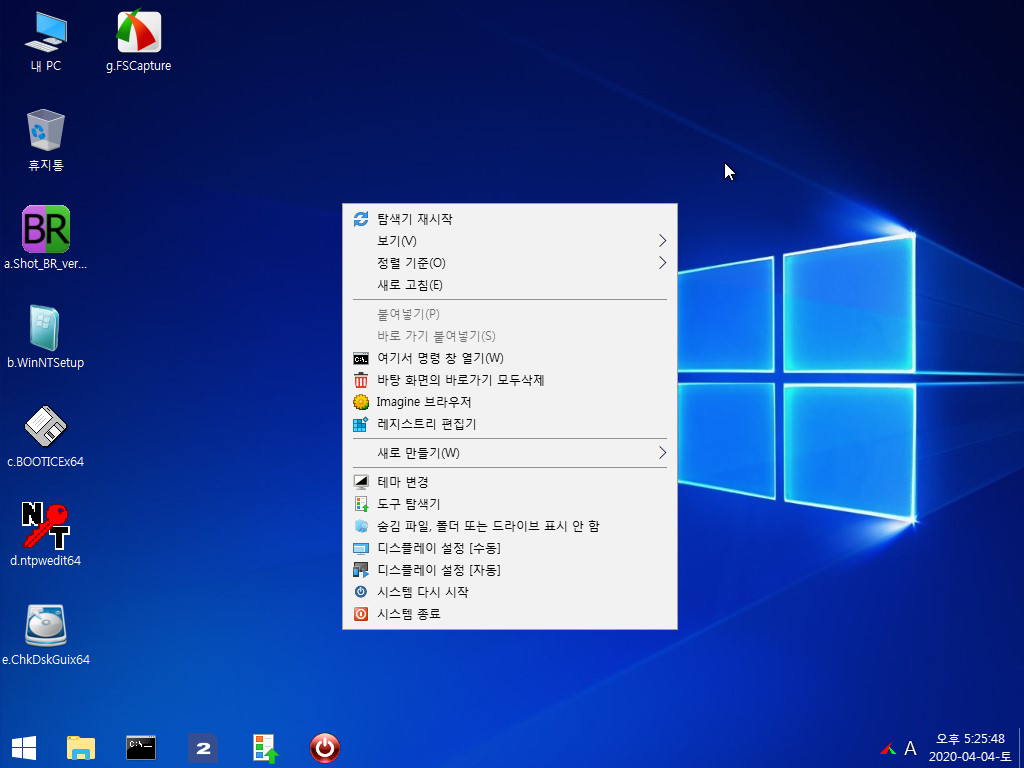
21. 바로가기를 삭제를 하면 우클릭에 바로가기 만들기에 Tools 라고 표시되어 있습니다.. 바탕화면에..PETools폴더 관련 바로가기가 표시되지 않은것
은 현재 PETools 폴더가 없기 때문이니다.이렇게 PETools가 검색되지 않으면..당연히 바로가기 파일도 없어야죠..
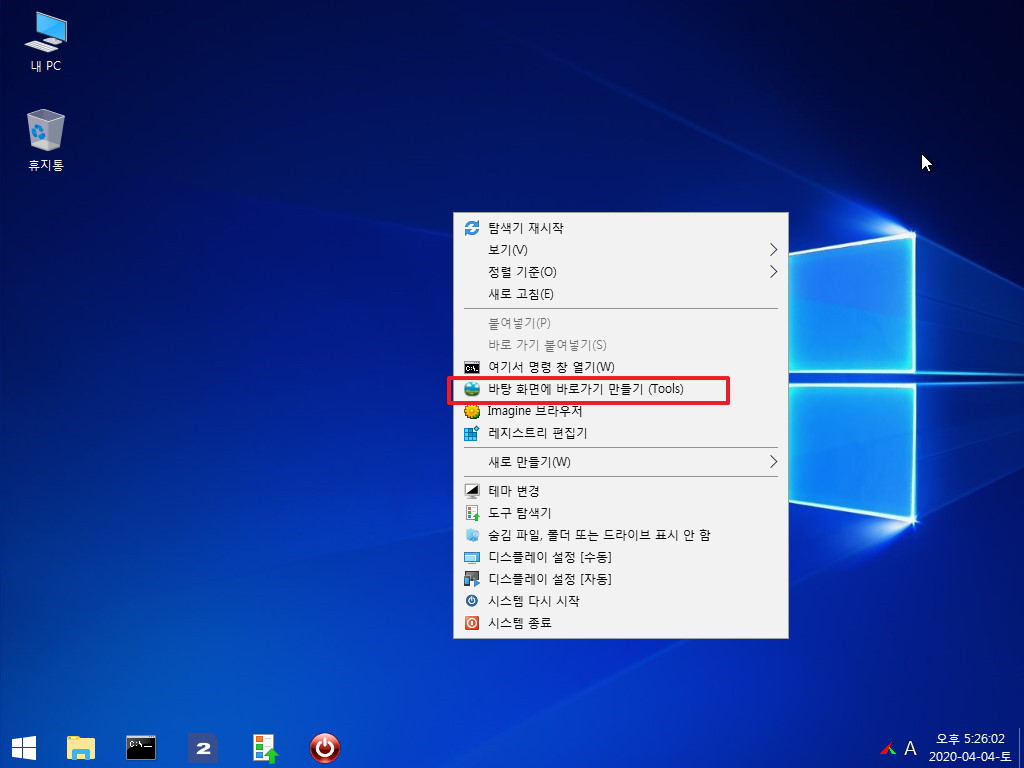
22. pe부팅시에..바로가기 파일을 만들어 저장하는 곳입니다..PETools폴더가 없어서..바로가기 파일이 없습니다
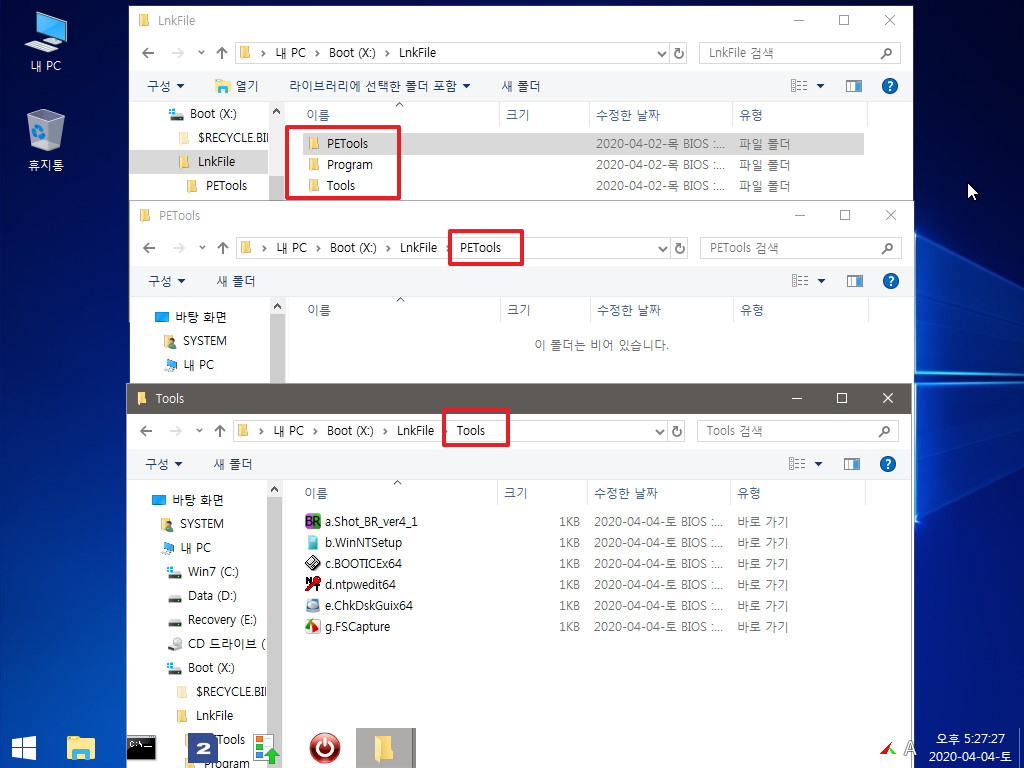
23. X:\Windows\DeskLink 폴더 내용입니다.. boot.wim 밖에 있에는 PETools에 있어야 하는 cmd도 모두 여기에 있습니다
DeskLink.exe 프로그램은 필요가 없어서 삭제를하고 cmd 파일이름은 구분하기 편한 이름으로 바꾸었습니다..
PEToolsStartMen.cmd 에 오타가 있네요..StartMenu가 들어 cmd 2개가 pe부팅시에 Tools PETools 폴더에 있는 exe 파일 바로가기를 만들어
주는 cmd 입니다
DeskLink가 들어가 2개 cmd는..바탕화면에 바로가기를 만들어 주고 삭제하는 cmd입니다
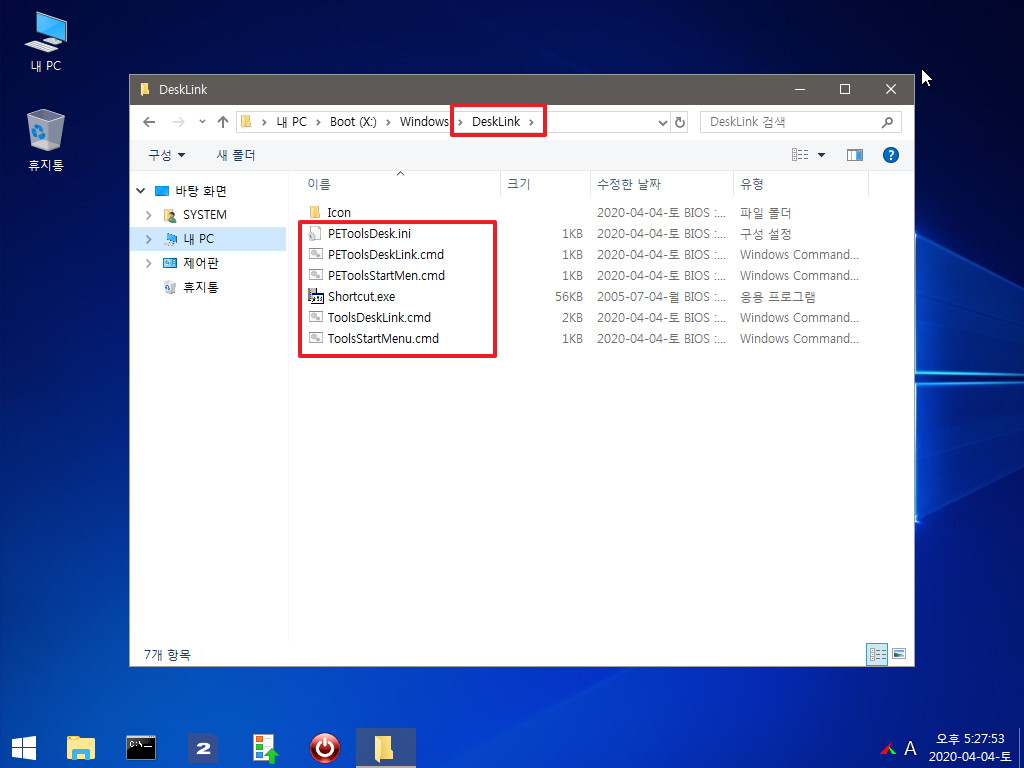
24. PEToolsDesk.ini 에서는...PETools 폴더가 있는 경우에...바탕화면에 +PETools 바로가기와 +PETools 아이콘 추가 삭제 바로가기를 만들어주는
역활을 합니다..X:\Users\Public\Desktop 폴더에 바로가기 파일이 만들어져서 cmd에서 삭제되지 않은 바로가기 파일들 입니다
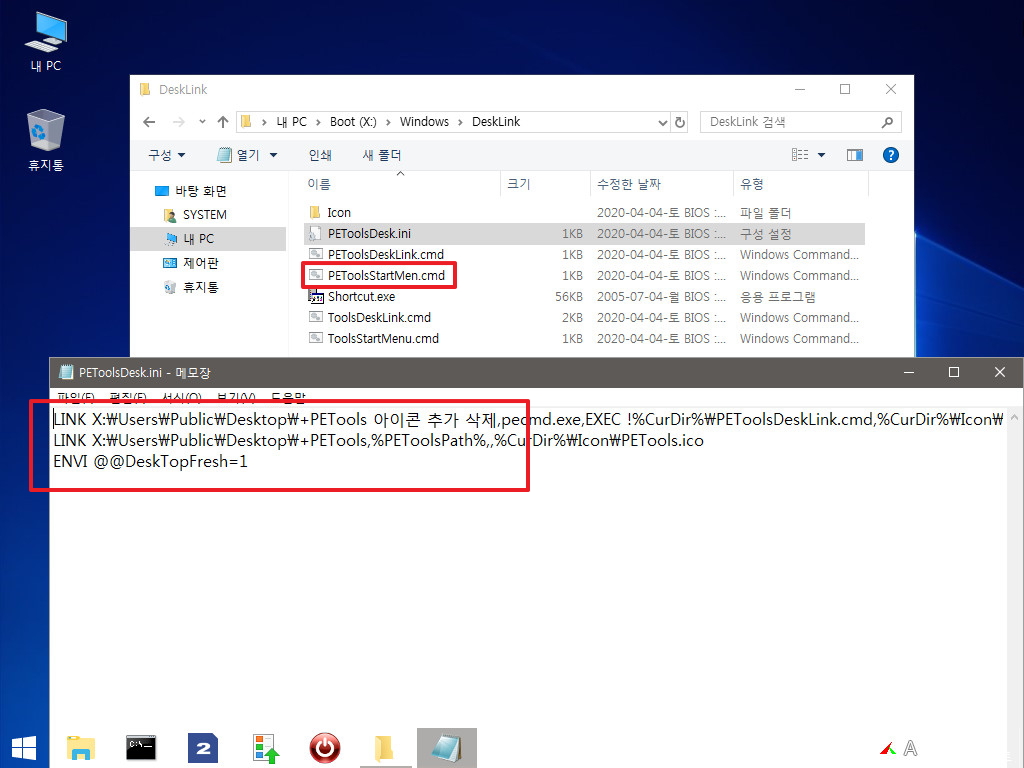
25. 현재는 PETools-- 로 이름을 바꾸어 놓아서..바탕화면에 PETools 관련 바로가기 파일이 없습니다
DeskLink\Tools 폴더에 있던 프로그램이 PETools 폴더에 있습니다.. 이 폴더에는 DeskLink폴더에 있는 cmd 등의 파일이 없습니다..
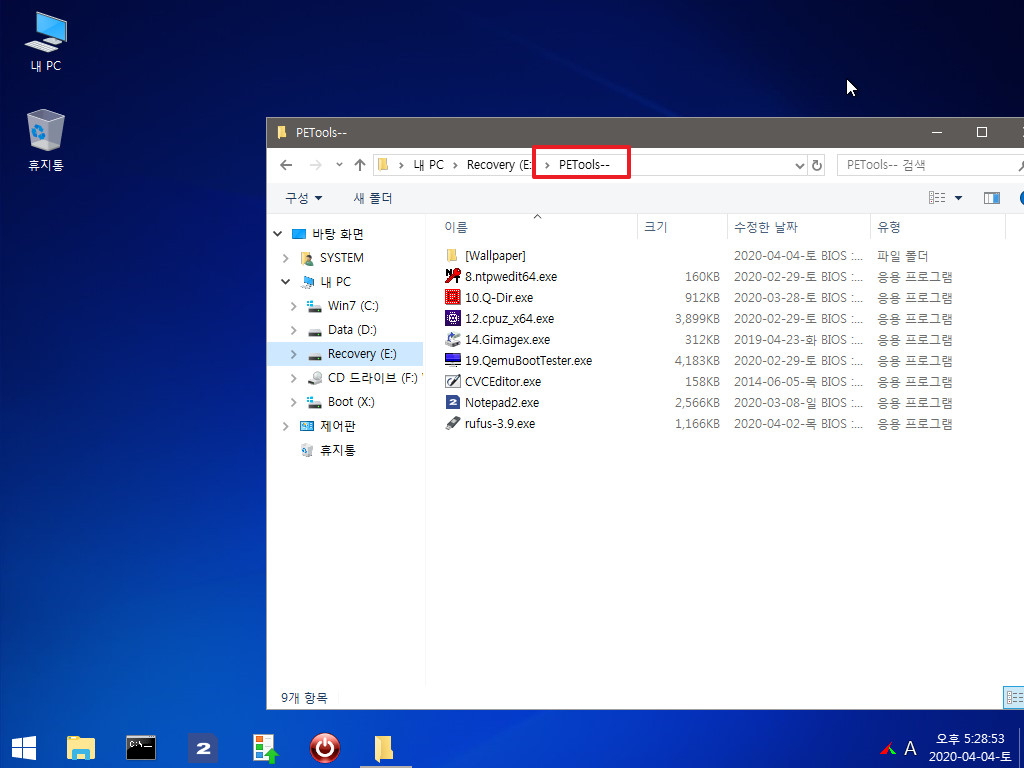
26. pe에서 초보분들의 재미를 위해서 바탕화면 변경을 할수 있도록...[Wallpaper]폴더에 Wallpaper.jpg 파일을 넣으면 배경화면으로 설정이 됩니다
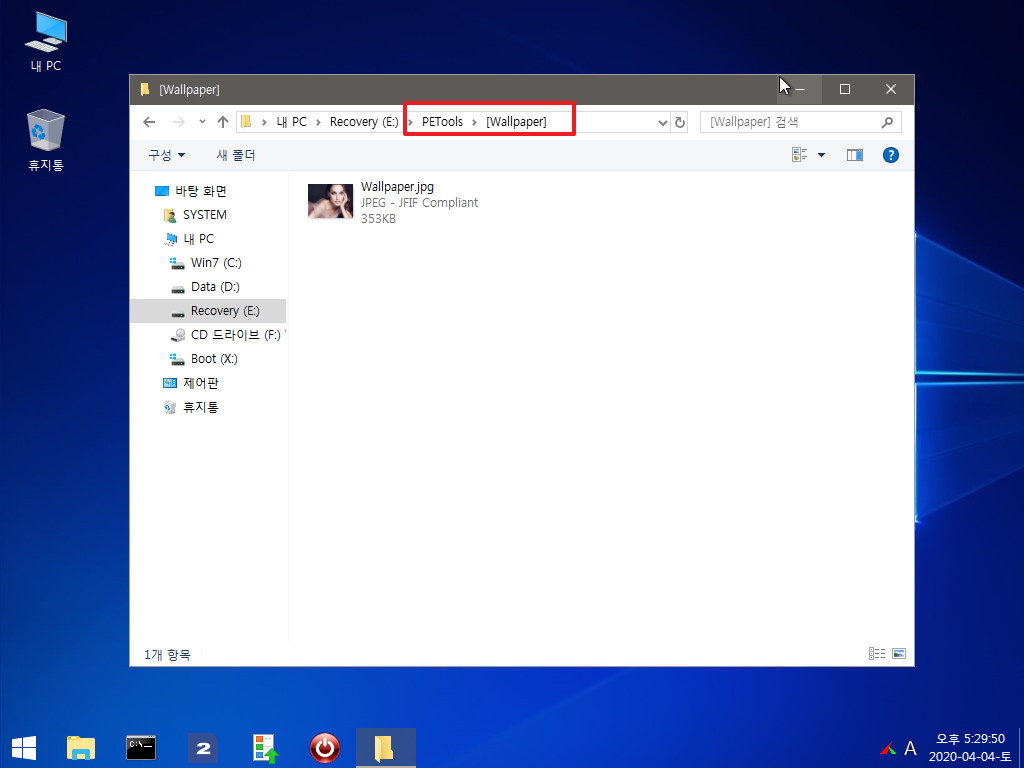
27. PETools 폴더에 있는 배경사진이 설정이 되었습니다....바탕화면에도 PETools 관련 바로가기 파일 2개가 생겼습니다.
이 바로가기에서 토클로 추가 삭제가 됩니다.
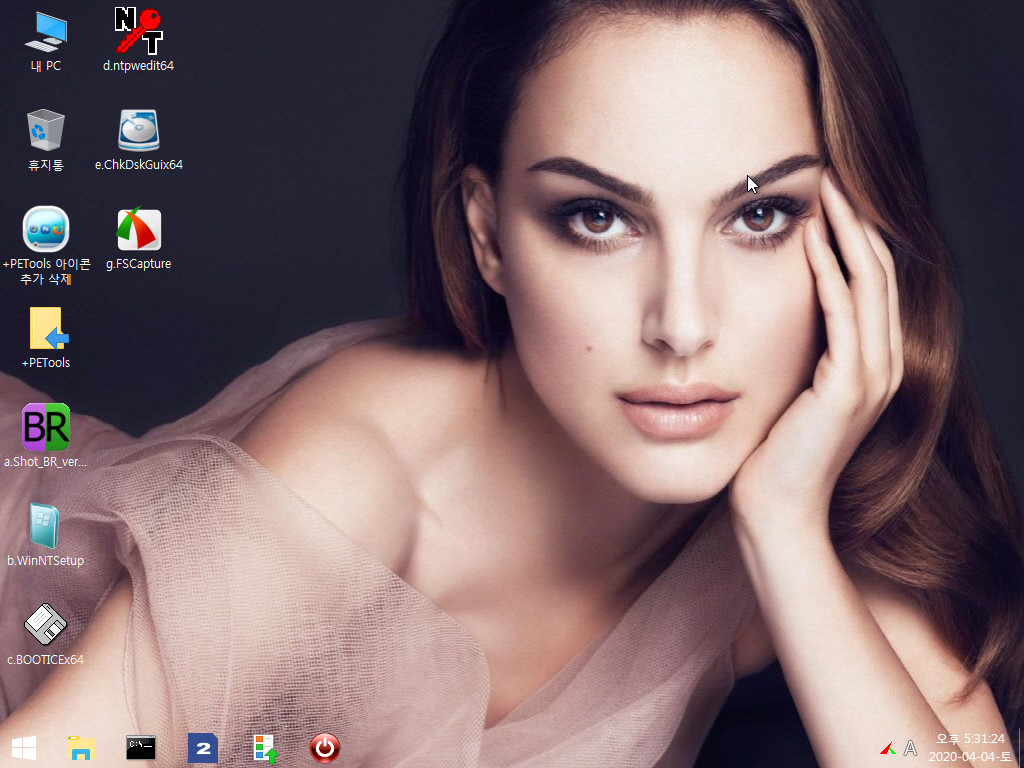
28. PETools 폴더와 바로가기 파일 경로를 확인하여 보았습니다
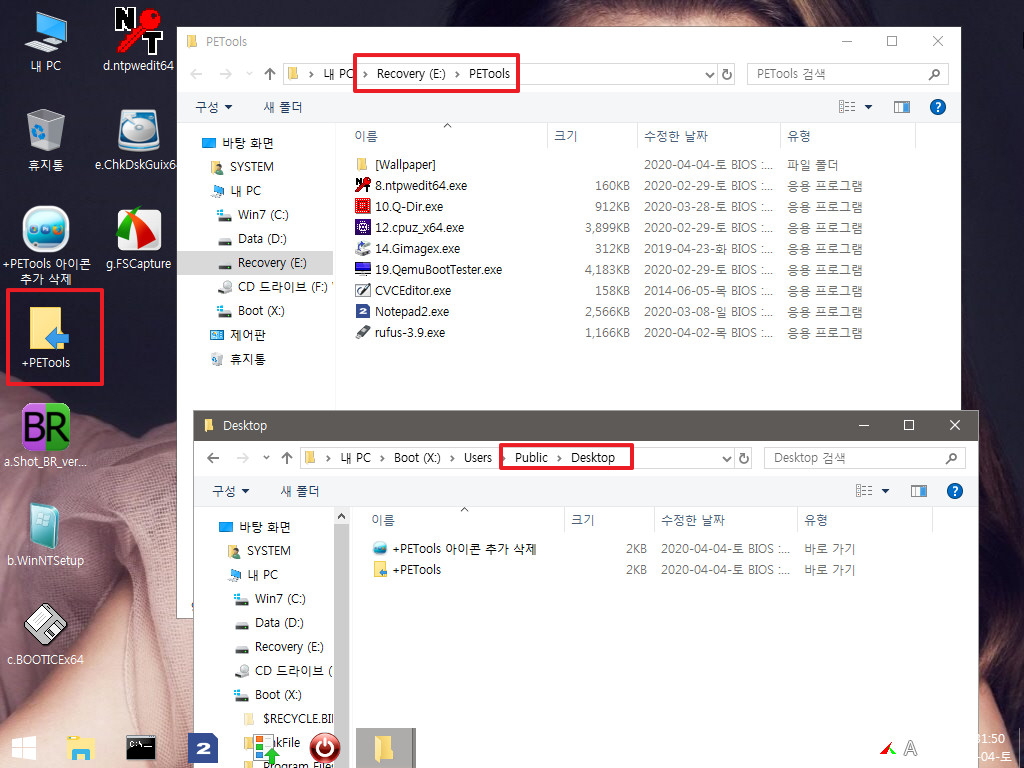
29. Tools 폴더에 있는 프로그램 바로가기가 있는 경우..모두삭제로 표시가 됩니다
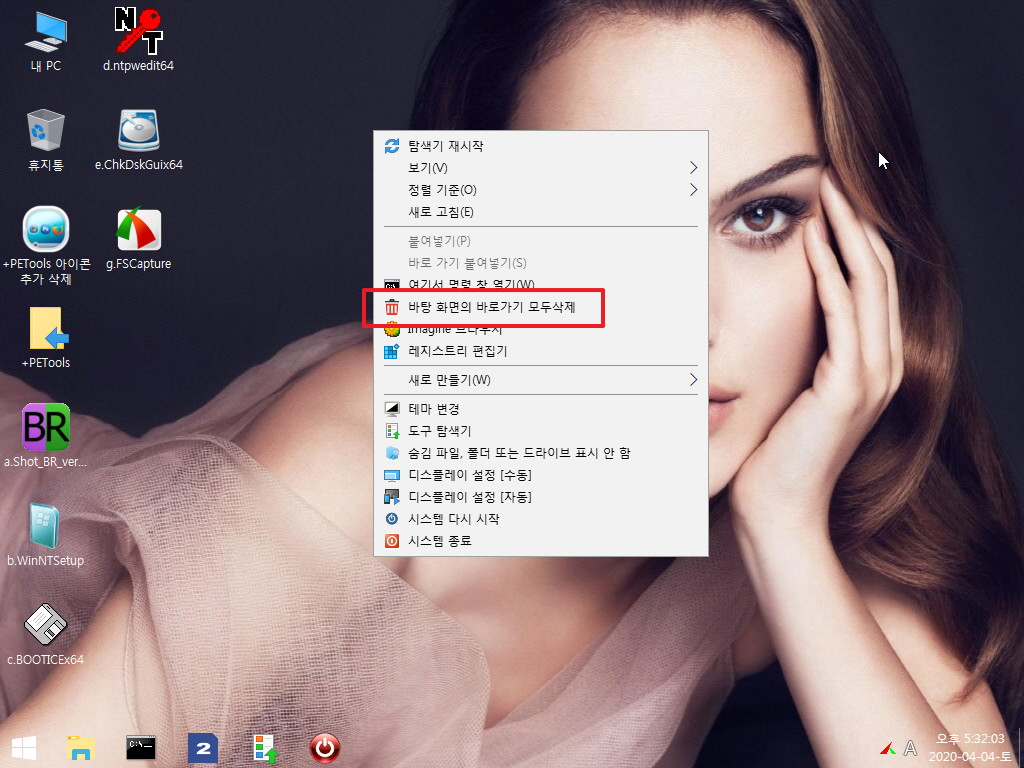
30. 1번 +PETools 아이콘 추가 삭제를 클릭해서 PETools에 있는 프로그램 바로가기를 바탕화면에 만들었습니다..
2번 우클릭 메뉴에는..PETools 관련 메뉴가 등록이 되지 않습니다 바탕하면에 +PETools 아이콘 추가 삭제를 활용하는것이 더 편해서 우클릭은
등록하지 않았습니다 현재 있는 바로가기 파일을 한번에 삭제하려면 우클릭 메뉴를 활용하면 됩니다
3번 Tools 폴더에 있는 프로그램들이 a b c 알파벳으로 되어서 PETools 폴더에 있는 프로그램 바로가기를 만들면..Tools 폴더 바로가기와 순서가
엉망이 되네요..Tools 프로그램들은 1, 2, 3 이렇게 숫자를 해야 할것 같습니다
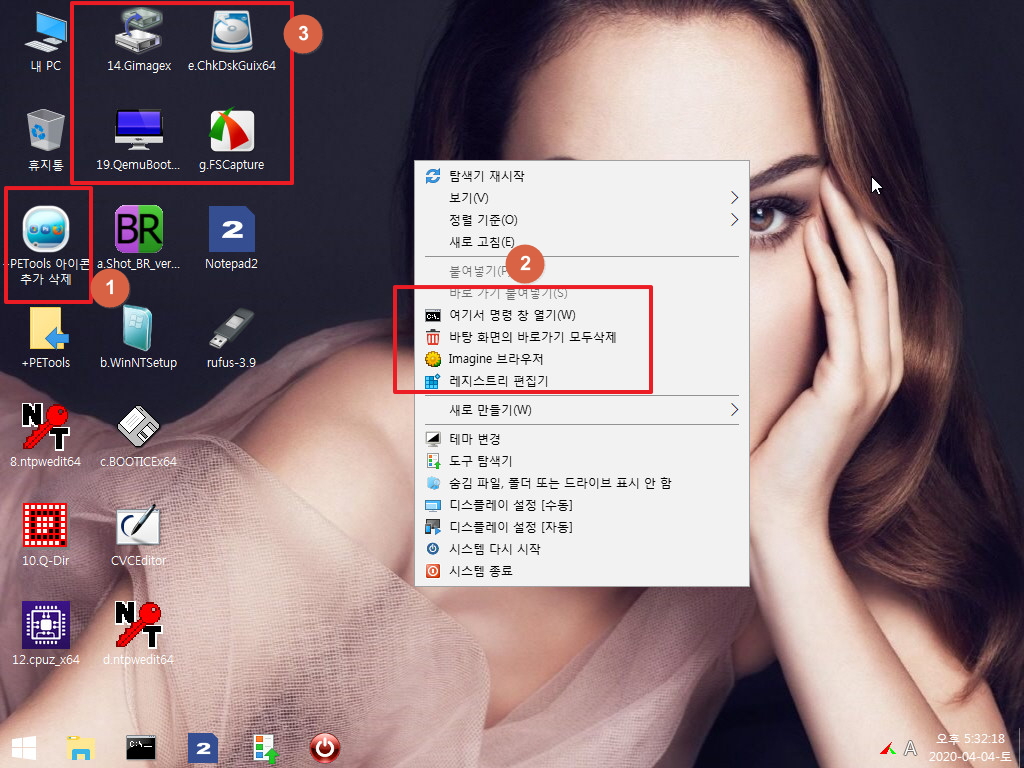
31. +PETools 아이콘 추가 삭제를 다시 클릭하면..PETools에 있는 바로가기가 삭제가 됩니다..바로가기 파일 하나하나를 삭제할수도 있지만 여기서는
몽땅 삭제후.. Tools 관련 바로가기 파일 관련 txt 테그 파일이 있는 경우에는 바탕화면에 X:\LnkFile\Tools 폴더에 바로가기를 복사를 합니다
Tools 관련 txt 테그파일이 없으면 복사하지 않은것으로 바탕화면 바로가기를 복원합니다.
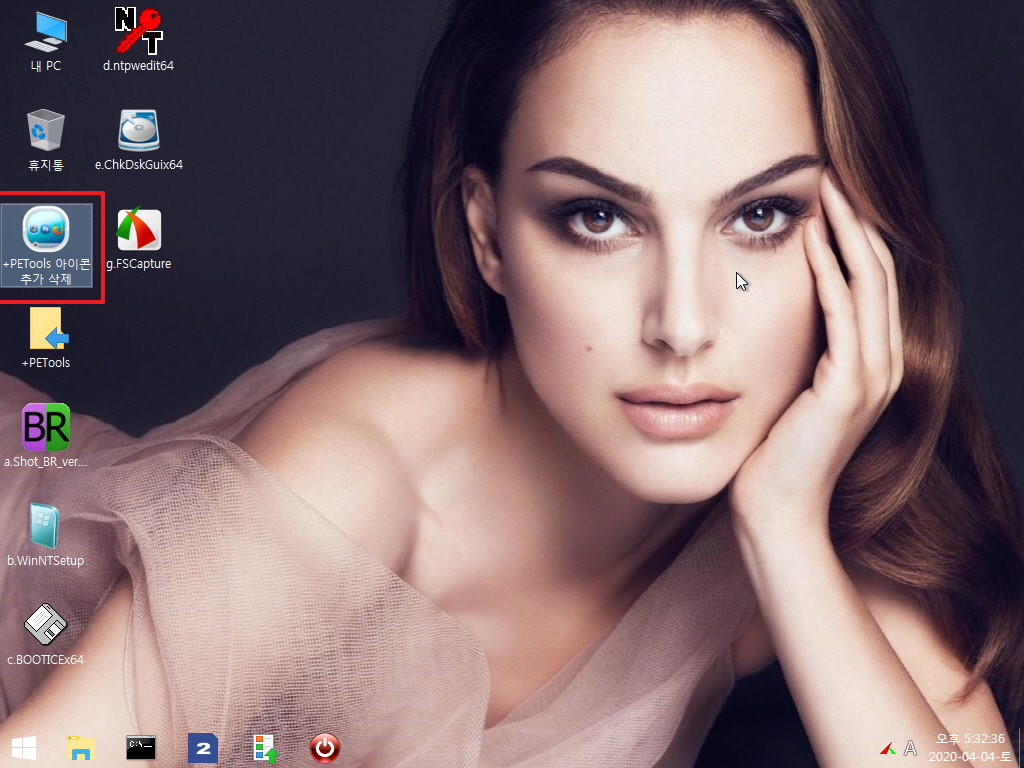
32. 체크디스크는..영문이어서..제가 사용하는것에 아이콘만 바꾸어서 추가를 하여 보았습니다
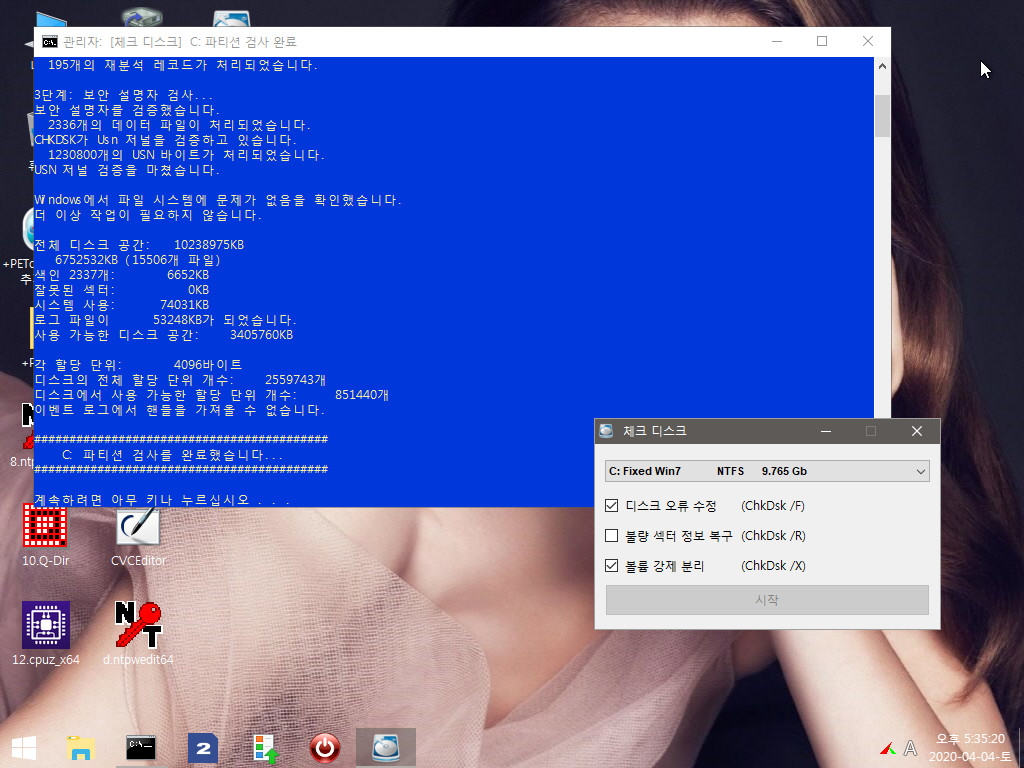
33. Tools 폴더에 있는 프로그램 순서에 숫자를 사용하였습니다..
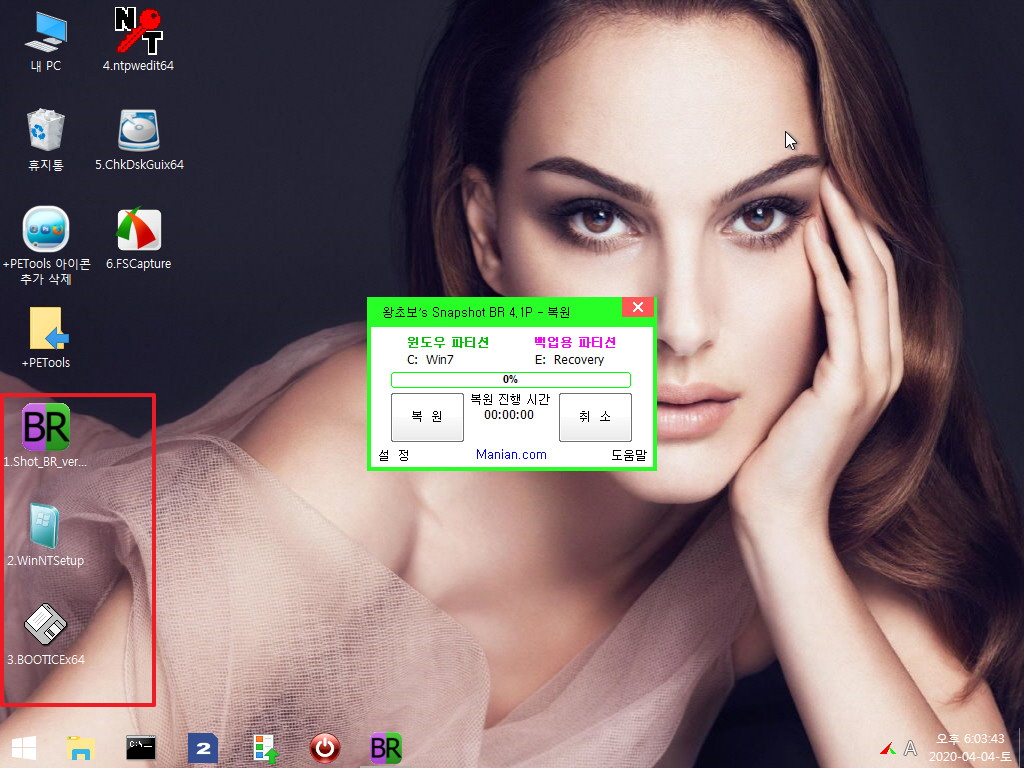
34. PETools 프로그램을 추하했을때 숫자가 붙은 Tools 바로가기 파일 순서가 그대로 유지 되어 있어서 프로그램 찾기가 더 편한것 같습니다
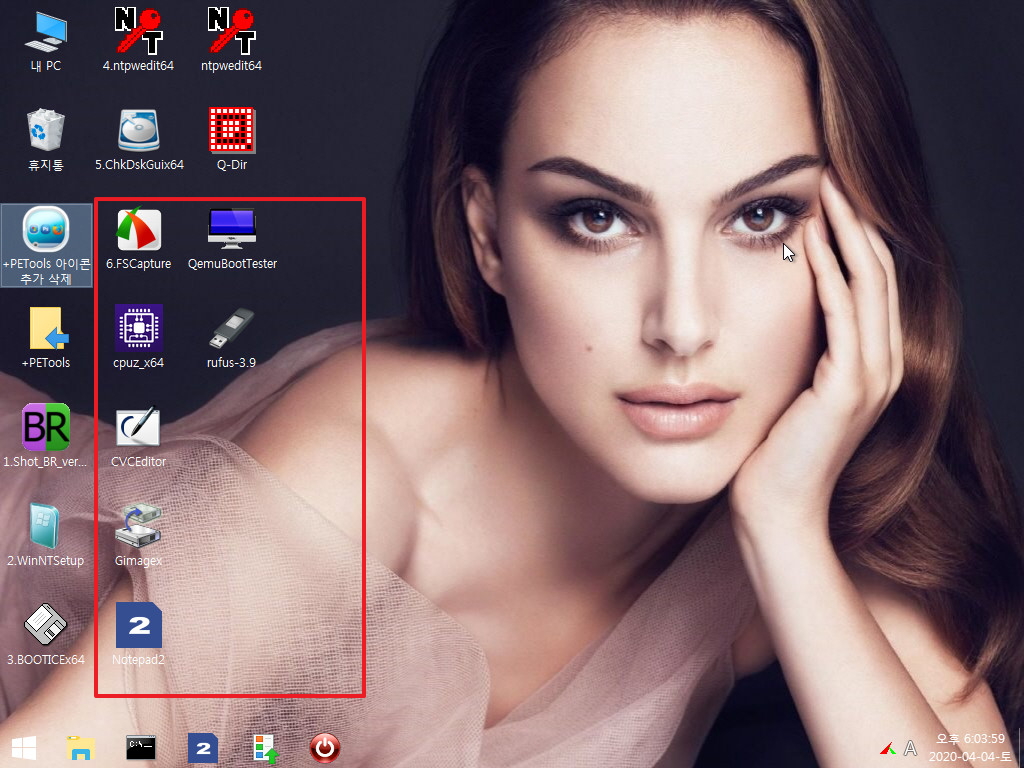
35. 마무리
새벽까지..서기*님께서 고생이 많으셨습니다...좋은 선물을 그냥 만들어지는것이 아니죠...
열정과 많은 사람들을 위한 마음이 담겨있는 멋진 선물 감사합니다. 서기*님 복 많이 받으십시요
서기*님께서 활용하시는 DeskLink를 저의 취행대로 활용을 하여 보았습니다..이렇게 활용하는 사람도 있구나 하여 주십시요
편안하신 시간 되시길 바랍니다
댓글 [26]
서기다
- 2020.04.04
- 23:31:13
하드에서 부팅시도 중간에 usb꽂으면 정확히 불러오기도 하고요 usb에만 있는 태그를 생각해보니 cdusb.y를 고르게 된것 같습니다
왕초보
- 2020.04.04
- 23:58:22
자세히 설명을 해주셔서 감사합니다..
상황을 잘 몰라서..한참..머리를 이리저리 굴려보기도 했었습니다..
이제서야..어떤 상황이었는지 이해가 되는것 같습니다..
서기다
- 2020.04.05
- 11:25:17
업로드 이후로 새작업 하다가 걸린것 같기도 하지만 혹시 모르니까요 원인파악이 안되고 있습니다
왕초보
- 2020.04.05
- 11:36:03
아무리 조심을 한다고해도 운이 없을때가 있는것 같습니다
소중한 자료들에 문제가 없으시길 바랍니다..
https://www.avg.com/ko-kr/remove-win32-neshta
여기에서 다운 받아 검사중에 있습니다...확인후 다시 글을 남기도록 하겠습니다
서기다
- 2020.04.05
- 11:40:43
감사합니다. 저도 그거 돌리고 있습니다. exe파일이 감염되서 노트북은 부팅불가 그냥 포맷해야겠네요.
새로받은 pe 작업중에 걸렸는데 기존에 갖고있던 압축파일에서 나온건지 pe에서 나온건지 모르겠어요.
pe를 압축풀어서 검사해봐도 나오는건 없었습니다. 참 희한하네요.
왕초보
- 2020.04.05
- 15:23:02
컴이 느려서 이제서야 검사가 마무리 되었습니다..PrincePE_sgd4 를 계속 테스트 했었고 wim을 압축을 풀어서 검사를 했습니다
아무 이상이 없습니다...자료를 공유해주시고 나서..문제가 생겼었던것 같습니다
노트북 포멧까지 하셨네요..힘내시길 바랍니다
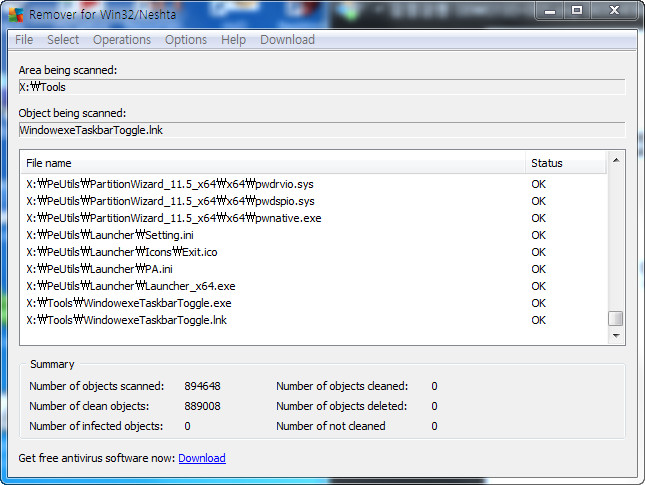
서기다
- 2020.04.05
- 15:28:42
인터넷 안돼는 pe만 사용할때는 안그런것 같은데 이젠 pe에서 작업하는건 그만해야겠네요.
새pe가 문제인지 인터넷pe에서 연결한게 문제인지 별로 달라진환경이 없어서 원인은 못찾겠습니다.
왕초보
- 2020.04.05
- 19:10:35
바로 현상이 나타나는것이 아니라서 원인을 찾는것이 어려기는 할것 같습니다
윈도우에서도 pe 관련작업을 하다보면..바이러스 검출이 되는 프로그램 때문에 바이러스 프로그램을 일시 정기하다고 합니다
그래도 pe보다는..안전한 것이 윈도우일것 같습니다..
진짜 고생 많으셨습니다
편안하신 시간 되시길 바랍니다.
좋은이웃
- 2020.04.06
- 11:16:55
config 파일 첨부입니다.
삭제 대상
HKEY_LOCAL_MACHINE\SOFTWARE\Classes\DesktopBackground\Shell\Display
HKEY_LOCAL_MACHINE\SOFTWARE\Classes\DesktopBackground\Shell\Personalize
왕초보
- 2020.04.06
- 14:00:33
첨부해주신 레지파일의 파일 용량을 보면 원본이 아닙니다
boot.wim에서 config 폴더를 다시 추출하셔서 진행을 하셔야 잘 되실것 같습니다
1. config 폴더 전체 용량이 너무 작습니다
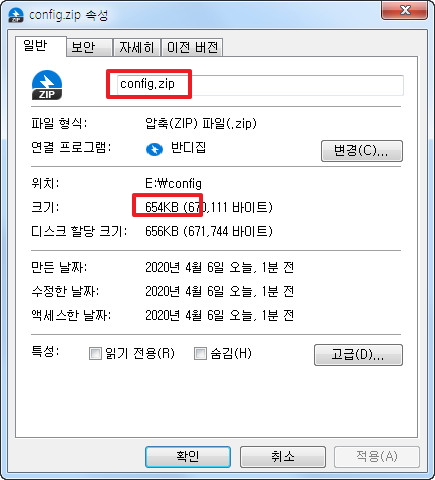
2. 레지파일들이 정상 용량이 아닙니다
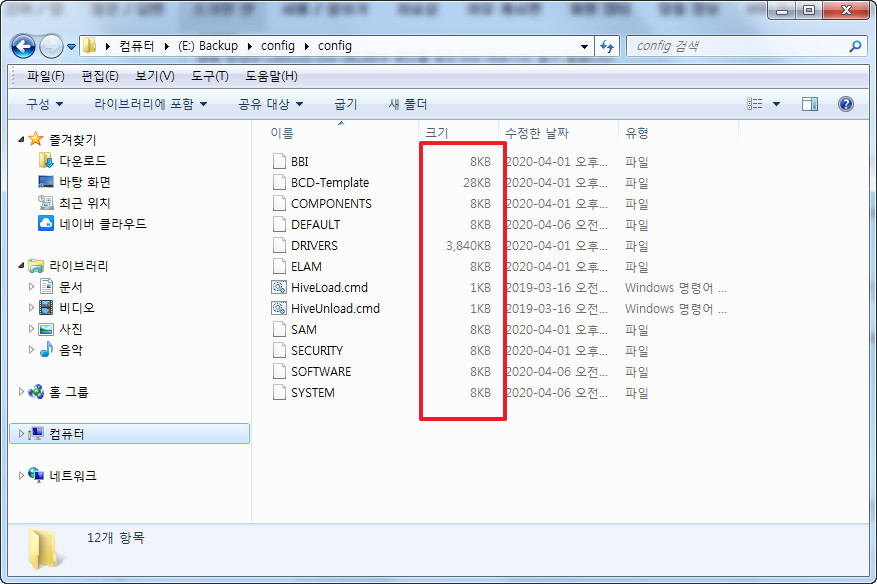
3. 정상적인 파일 용량입니다
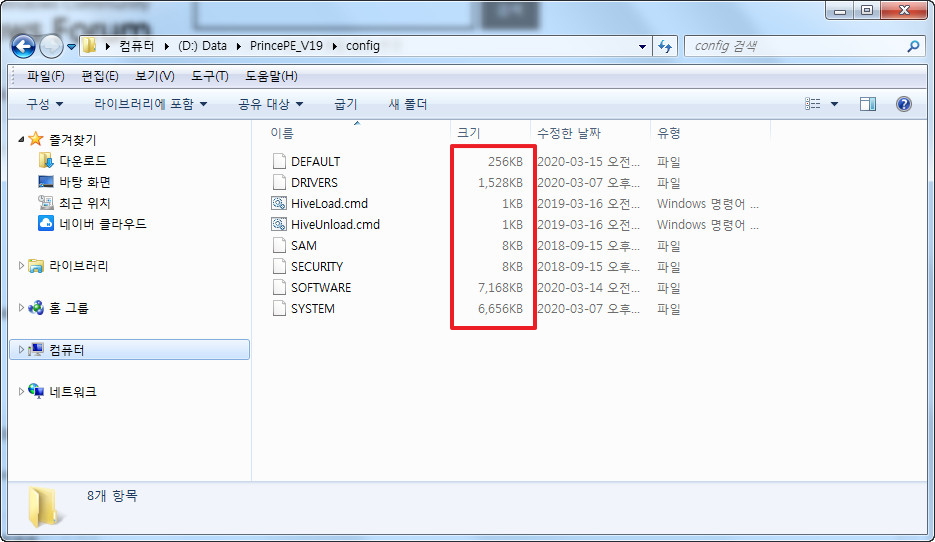
4. cmd로 로드한후..레지 경로입니다..
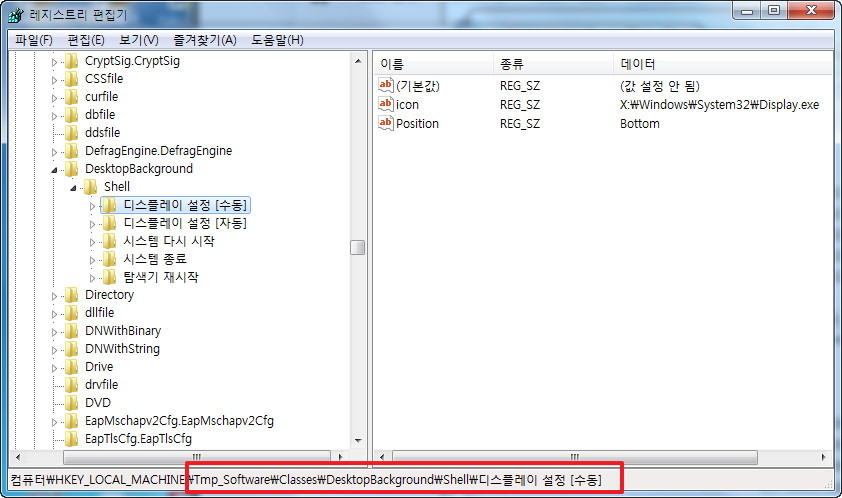
- 첨부 :
- 1.jpg [File Size:102.4KB/Download0]
- 2.jpg [File Size:241.3KB/Download0]
- 3.jpg [File Size:207.7KB/Download0]
- 4.jpg [File Size:211.7KB/Download0]
왕초보
- 2020.04.06
- 14:53:46
파일 용량이 그대로 입니다...boot.wim, 파일에서 config 폴더를 추출 하신후 파일 용량을 확인하여 보시길 바랍니다
그리고 cmd를 실행행서 위의 사진에 있는 경로에서 찾아보셔서 있으면 삭제하시면 됩니다..
실제 파일도 SOFTWARE 만 있으면 됩니다
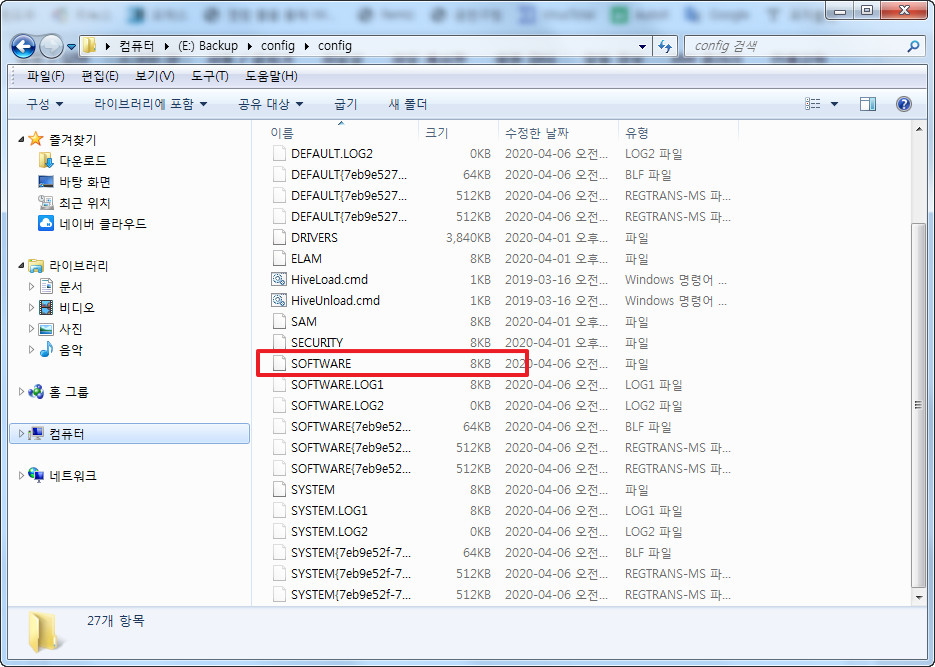
왕초보
- 2020.04.06
- 17:28:53
1. boo.wim안에서 confg 폴더를 추출한후 cmd 파일 2개를 추가한 모습입니다..
SOFTWARE 파일 용량이 정상 입니다..
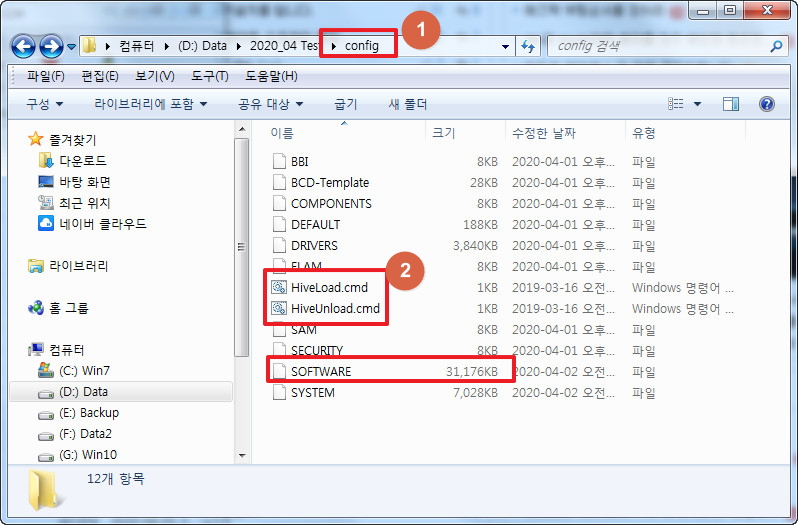
2. HiveLoad.cmd 파일로 로드하신후..아래 경로에 가시면..삭제하시려는 2개가 보입니다.
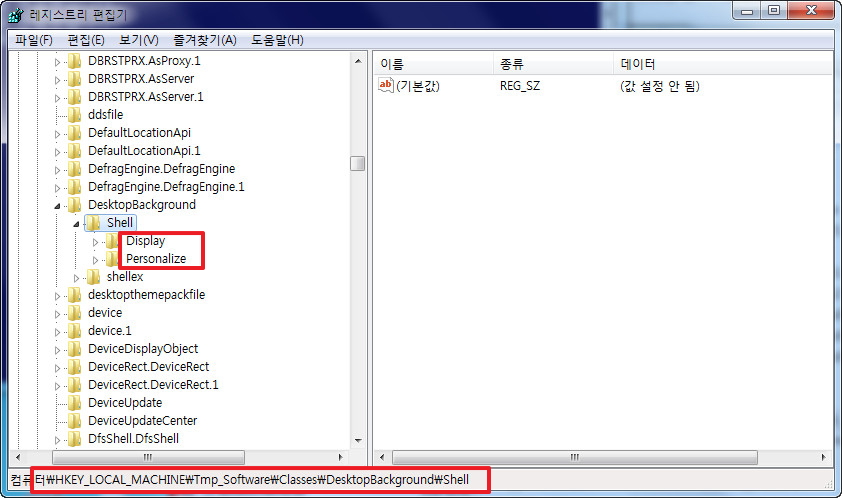
3. 우클릭 메뉴에서 삭제를 하시면 되십니다. 그리고 HiveUnload.cmd 로 언하브브 하시면 완료가 됩니다
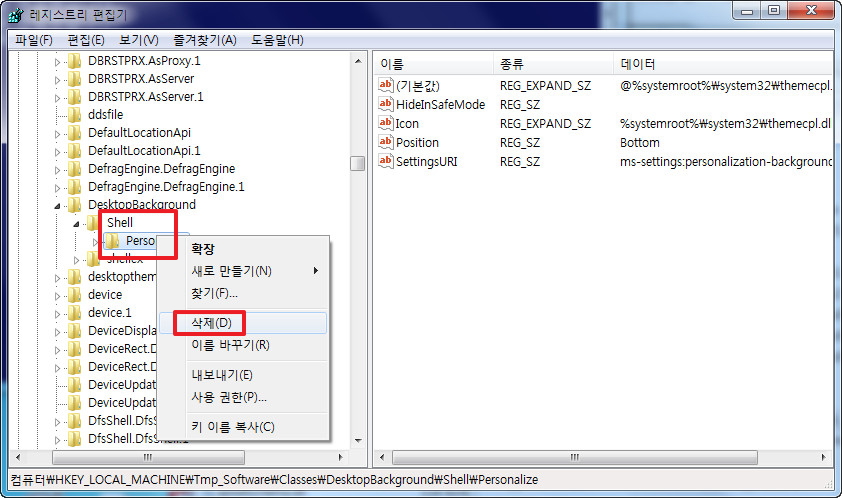
- 첨부 :
- 1.jpg [File Size:249.4KB/Download0]
- 2.jpg [File Size:203.2KB/Download0]
- 3.jpg [File Size:262.4KB/Download0]
왕초보
- 2020.04.06
- 19:47:35
boot.wim 파일에서 config 폴더를 어떻게 꺼내셨는지요
저는 boot.wim 파일을 7z으로 열고 config 폴더를 마우스로 드래그 해서 저장했습니다..
config 폴더에 있는 SOFTWARE 파일 용량이 31MB 입니다..저랑은 다르게 나오시는것이 문제인것 같습니다
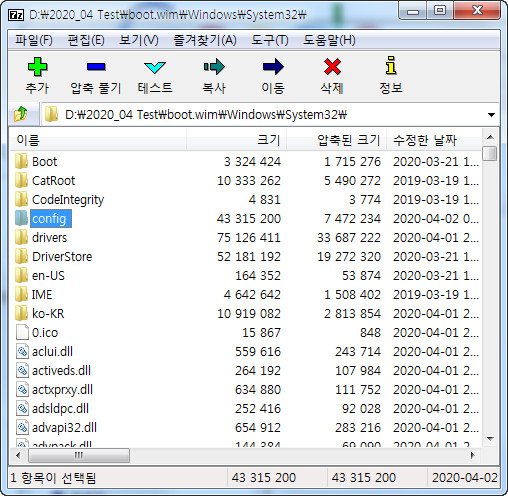

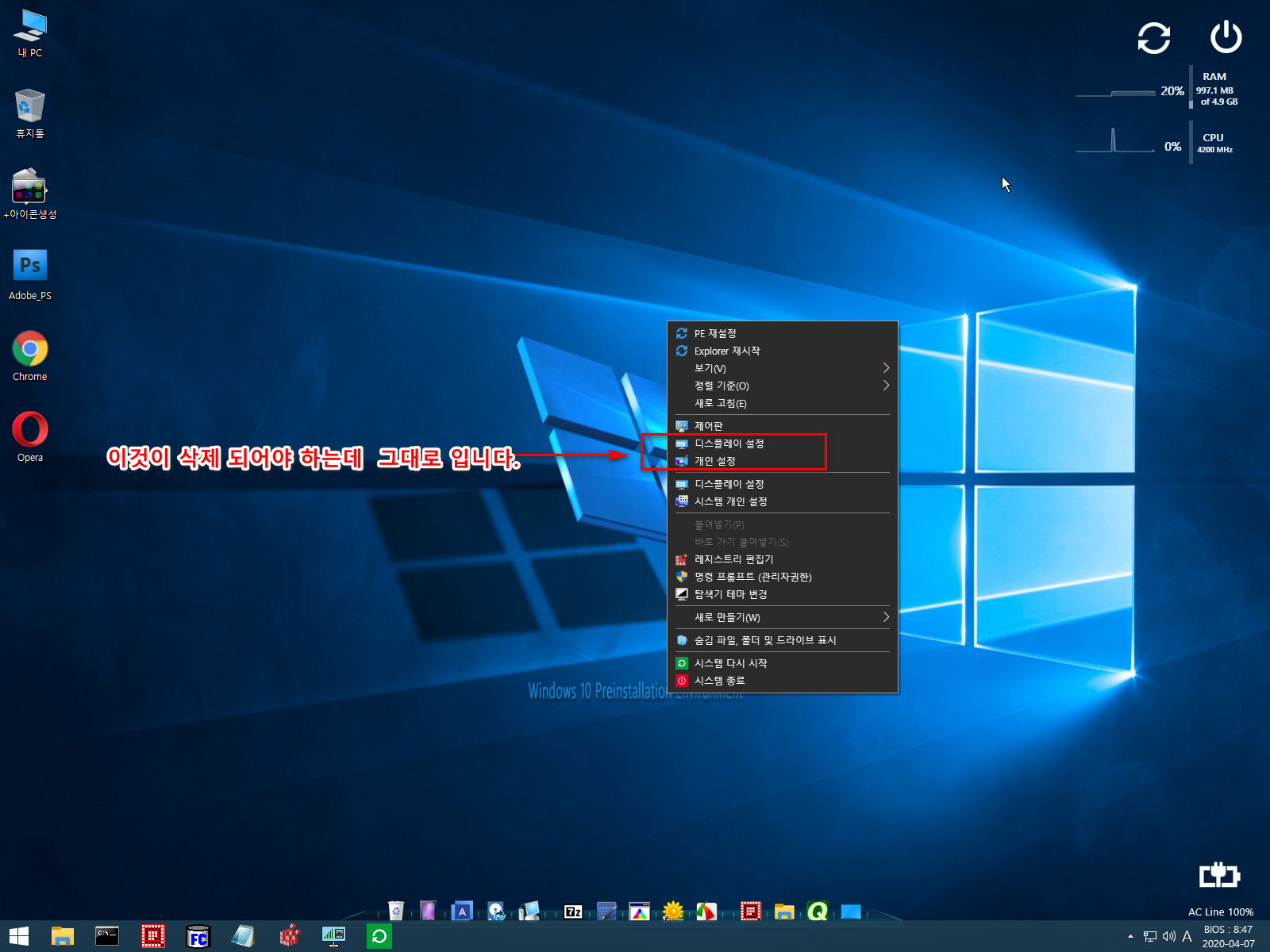
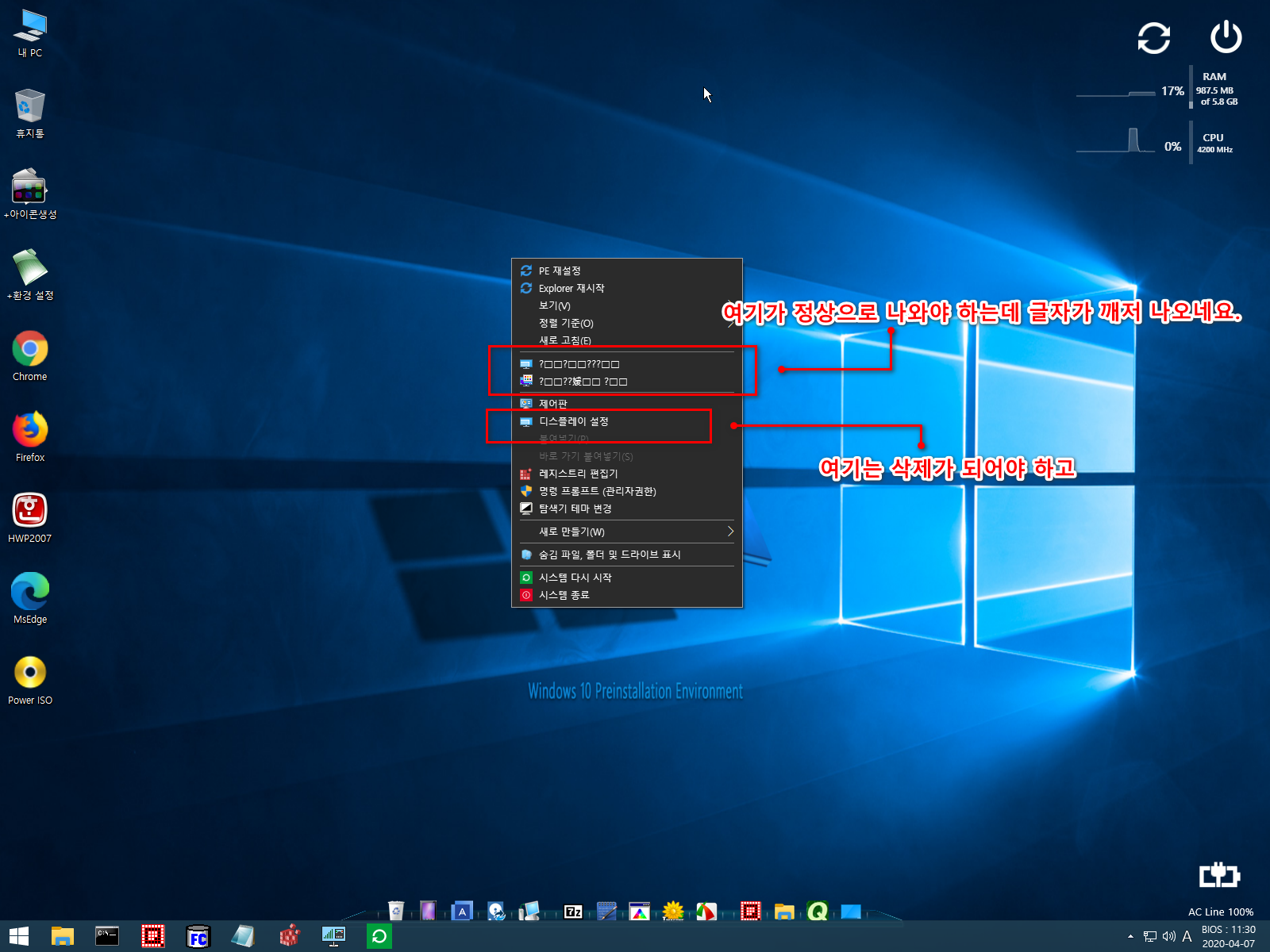
활용기 잘 보았습니다. 수고 많으셨습니다.